Hyundai HLH26840MP4R User Manual

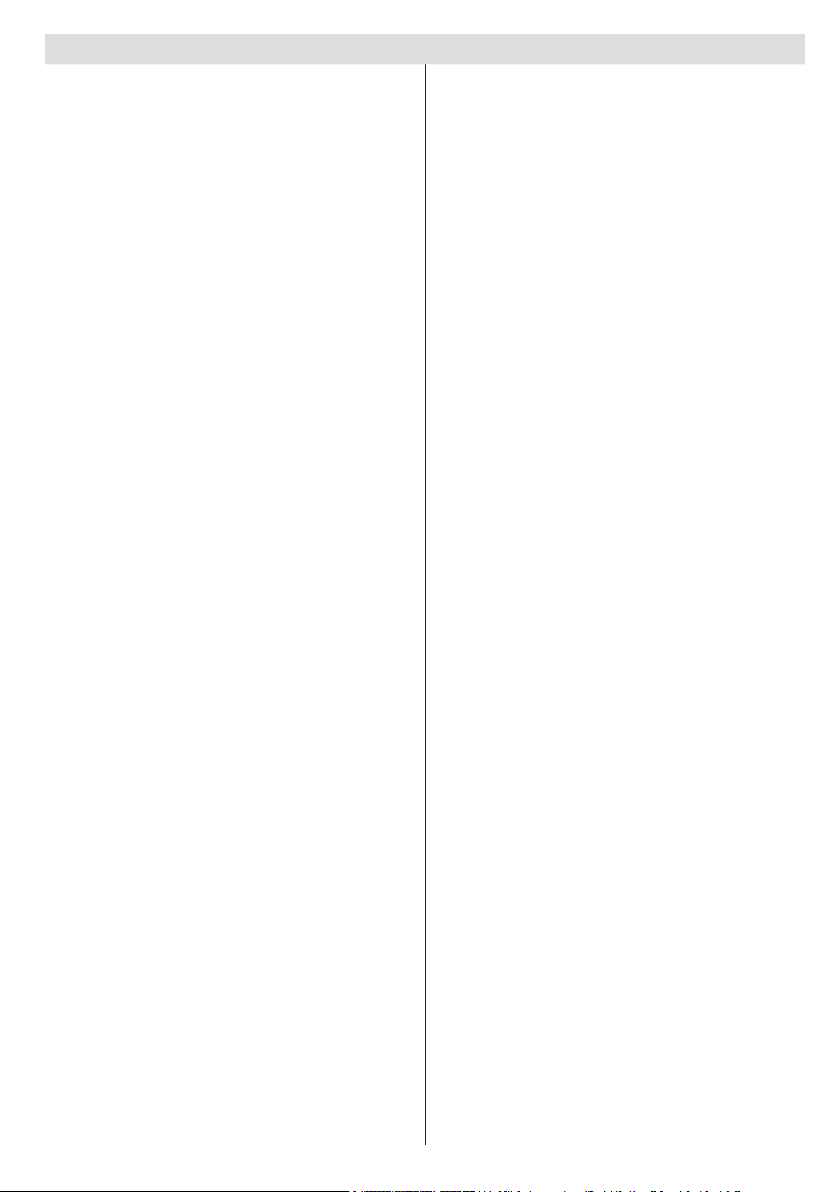
Obsah
Vlastnosti ................................................................ 2
Úvod
....................................................................... 2
Příprava
Bezpečnostní opatření............................................ 3
Obsah balení
Informace o životním prostředí
Tlačítka dálkového ovládání
LCD TV a Ovládací tlačítka
Přehled zapojení - zadní konektory
Přehled zapojení - postranní konektory
Připojení k síti
Použití USB vstupů................................................. 9
Použití postranních AV konektorů
Připojení LCD TV k PC
Připojení DVD přehrávače přes HDMI.................. 10
Připojení DVD přehrávače
Dálkové ovládání
Zapínání a vypínání
Výběr vstupu..........................................................11
Základní obsluha
Elektronický programový průvodce (EPG)
První instalace
Instalace
Ruční ladění
Ovládání stanic: Seznam kanálů
Ovládání stanic: Oblíbené
.................................................................. 2
Připojení k televiznímu distribučnímu systému
(kabelová TV atd.) z přijímače
Informace k opravě
Připojení antény
Vkládání baterií
Zapnutí TV
Vypnutí TV .........................................................11
Ovládání tlačítek na TV
Používání dálkového ovládání
Nastavení hlasitosti ....................................... 12
Nahrávání skrze EPG obrazovku
Možnosti programů ........................................... 13
Poznámka: Je možné nahrávat nebo nastavit
časovač pro dva nebo více programů ve stejném
časovém intervalu. ............................................ 13
Manuální prohlížení
Analogové manuální vyhledávání ..................... 15
Jemné analogové ladění .................................. 15
Vymazání seznamu služeb (*) .......................... 15
Ovládání Seznamu kanálů................................ 16
Přesouvání kanálů
Vymazání kanálu .............................................. 16
Přejmenování kanálu ........................................ 16
Uzamknutí kanálu ............................................. 16
Funkce tlačítek.................................................. 16
.......................................................... 4
............................................. 5
......................................................... 8
.................................................. 8
......................................... 10
...................................................11
..................................................11
...............................................11
.........................................................11
...................................................11
...................................................... 13
............................................................... 14
......................................................... 15
.......................................... 15
............................................ 16
............................ 4
............................. 5
................................... 6
.................................... 7
........................ 7
.................. 8
......................... 10
.................................... 10
.....................................11
...........................11
........... 12
..................... 13
.......................... 15
.................................... 16
Ovládání stanic: Uspořádání seznamu kanálu ..... 17
Informace na obrazovce
Přehrávání použitím prohlížeče médií
Prohlížení lmů přes USB ................................ 17
Prohlížení fotograí přes USB
Možnosti prezentace......................................... 18
Přehrávání hudby přes USB ............................. 18
Knihovna záznamů ........................................... 19
Nastavení Prohlížeče médií .............................. 19
Nahrávání časovým posunem
Okamžité nahrávání
Sledování nahraných programů
Změna velikosti obrazu Formáty obrazu
Kongurace nastavení obrazu
Ovládání položek nabídky Nastavení obrazu
Položky nabídky Nastavení obrazu .................. 22
PC nastavení obrazu ........................................ 23
Kongurace nastavení zvuku
Ovládání položek nabídky Nastavení zvuku
Položky nabídky Nastavení zvuku .................... 23
Kongurace nastavení TV
Ovládání položek nabídky Nastavení
Položky menu Nastavení .................................. 24
Použití podmíněného přístupu.............................. 24
Prohlížení nabídky Podmíněného přístupu (*)
Kongurace předvolby jazyka............................... 25
Nastavení řeči
Rodičovský zámek................................................ 25
Ovládání nabídky Rodičovského nastavení
Časovače.............................................................. 26
Nastavení časovače
Nastavení časovače programů ......................... 26
Kongurace nahrávání
Kongurace nastavení data/ času
Kongurace nastavení Zdroje............................... 28
Kongurace Ostatních nastavení
Obsluha
Další funkce
Teletext
Tipy
Dodatek A: PC vstup typické zobrazovací režimy
Dodatek B: AV a HDMI kompatibilita signálu
(vstupní typy signálu)............................................ 31
Dodatek C: Podporované DVI rozlišení
Dodatek D: Aktualizace softwaru
Dodatek E: Podporované formáty souboru pro USB
režim
Specikace výrobku.............................................. 34
............................................................ 28
.......................................................... 29
................................................................. 29
....................................................................... 30
..................................................................... 33
....................................... 17
.................. 17
.......................... 18
.............................. 20
............................................. 20
........................... 21
.............. 21
.............................. 22
... 22
............................... 23
..... 23
.................................... 24
............... 24
.. 24
................................................... 25
..... 26
......................................... 26
......................................... 27
........................ 27
......................... 28
31
............... 32
.......................... 32
Czech - 1 -

Czech - 2 -
Vlastnosti
10 cm
10 cm
10 cm
Dálkově ovládaná barevná LCD TV.•
Integrovaný DVB-T tuner (DVB-T - MPEG2-MPEG4
HDMI konektory pro digitální audio a video. Toto •
spojení je také navrženo pro přijímání signálů s
vysokým rozlišením (High Denition).
USB vstup•
Nahrávání programů•
Časový posun programů•
1000 programů (analogové a digitální)•
OSD menu•
Dvě SCART zdířky pro externí zařízení (jako video, •
video hry, audio set, atd.).
Stereo zvukový systém. (German+Nicam)
•
Teletext, fastext, TOP text•
Připojení sluchátek•
Automatické programování.•
Manuální ladění•
Časovač / Dětská pojistka•
Automatické ztlumení zvuku, pokud není přenos.•
Přehrávání NTSC. •
AVL (Automatické omezení hlasitosti).•
Automatické vypínání•
PLL (Hledání frekvence)•
PC vstup •
Plug&Play pro Windows 98, ME, 2000, XP, Vista, •
Windows 7.
Herní režim
•
Úvod
Před prvním použitím tohoto přístroje si pročtěte
instrukce této příručky i tehdy, jestliže je vám práce
s elektronickými přístroji známa. Obzvláště věnujte
pozornost kapitole BEZPEČNOSTNÍ OPATŘENÍ.
Pečlivě příručku uschovejte pro budoucí odkazy.
Pokud přístroj prodáváte nebo někomu věnujete,
poskytněte ho s touto příručkou.
Děkujeme vám za výběr tohoto produktu. Tento návod
k použití vám ukáže, jak správně používat vaší
TV: Před prvním použitím TV, přečtěte si
prosím, tento návod k použití. Uchovejte tento
návod na bezpečném místě kvůli budoucím
odkazům.
Toto zařízení je určeno pro přijímání a zobrazení TV
programů.
Rozdílené možnosti zapojení mají
za následek rozšíření příjmu a zobrazení
možných zdrojů (přijímač, DVD přehrávač, DVD
rekordér,
VCR,PC atd.). Tento přístroj je vhodný pouze pro
použití v suchých interiérech. Toto zařízení je určeno
pouze pro domácí použití a nesmí být používáno
pro průmyslové a komerční účely. V případě, že
přístroj není používán pro co je určen, nebo jsou na
něm provedeny neschválené změny, zbavujeme se
zodpovědnosti. Provoz Vaší LCD-TV v extrémních
podmínkách může způsobi t škodu na Vašem
přístroji.
Příprava
Po všech st ranách př ístroje necht e nejméně
10 cm volného prostoru pro ventilaci. Pro zabránění
poškození a nebezpečných situací, nepokládejte
prosím žádné předměty na povrch. Používejte toto
zařízení v průměrných klimatických podmínkách.
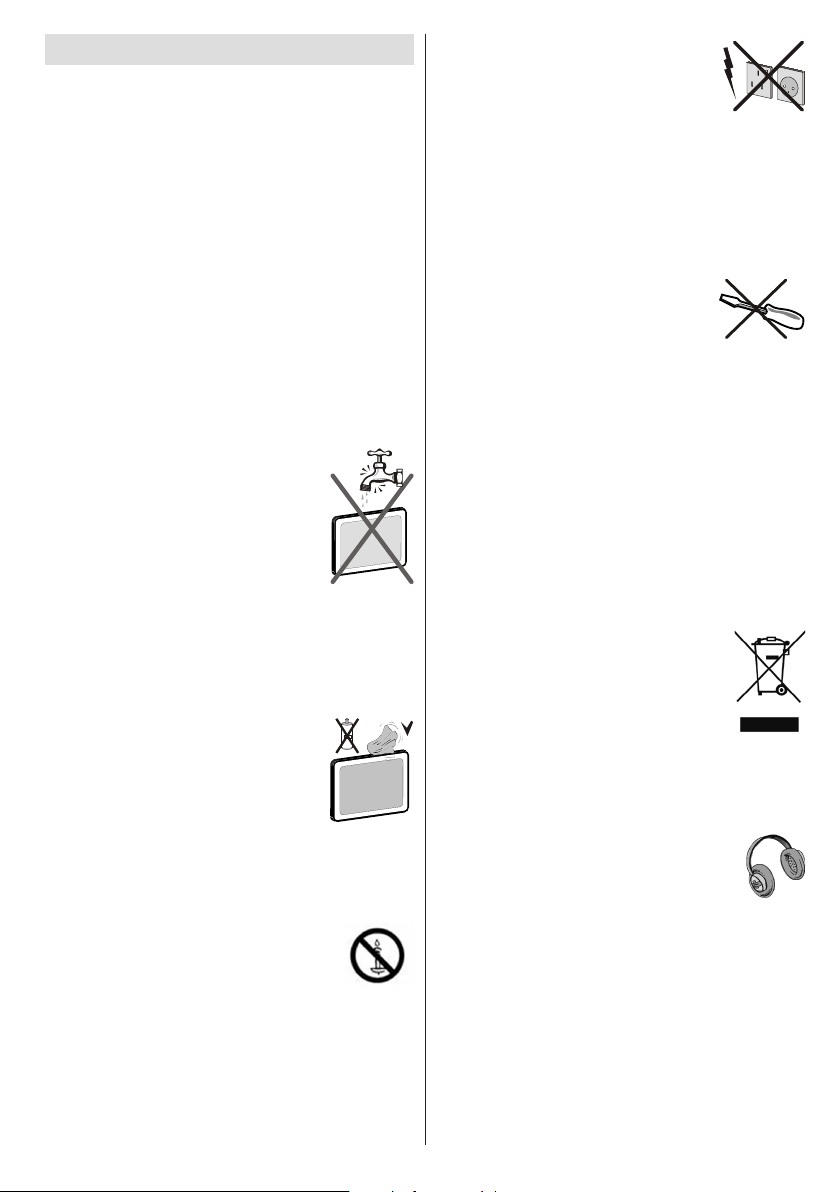
Czech - 3 -
Bezpečnostní opatření
Pro vaší bezpečnost, přečtěte si prosím pečlivě
tato bezpečností opatření.
Zdroj energie
TV se připojuje do 220-240 V AC, 50 Hz zásuvky.
Ujistěte se, že jste vybrali správné napětí, odpovídající
vašim podmínkám.
Síťový kabel
Nepokládejte TV set, nábytek, atd. na síťový kabel
(hlavní přívod),a ani nepřiskřípněte kabel. Manipulujte
se síťovým kabelem za zástrčku. Neodpojujte přístroj
vytáhnutím síťového kabelu, a nikdy nesahejte na
síťový kabel mokrýma rukama, může to způsobit
zkrat nebo elektrický šok. Nikdy kabel neuzlujte nebo
nevažte s jinými kabely. Síťové kabely by měly být
umístěny takovým způsobem, aby se na ně nešlapalo.
Poškozený síťový kabel může způsobit požár, nebo
elektrický šok. Když je kabel poškozený a je potřeba
vyměnit, měl by být vyměněn oprávněnou osobou.
Vlhkost a voda
Nepoužívejte toto zařízení ve vlhkém
pro st řed í ( n apř í kla d k o upe l na,
části kuchyně a v blízkosti pračky).
Nevystavujte toto zařízení dešti nebo
vodě, protože to může být nebezpečné,
a nepokládejte předměty naplněné
vodou, jako třeba květinové vázy na
povrch. Nevystavujte TV stříkající nebo kapající
vodě.
Pokud spadne nějaký předmět nebo kapalina na kryt,
vypojte TV ze zásuvky, a před dalším použitím nechte
zkontrolovat oprávněnou osobou.
Čištění
Před čištěním vypojte TV set ze zásuvky.
Nepoužívejte kapalinu ani sprejové
čističe. Použijte měkký a suchý hadřík.
Větrání
Zdířky a otvory na TV setu jsou určeny
k ventilaci, aby zaručili spolehlivý provoz. Aby se
předešlo přehřátí, tyto otvory nesmí být zablokované
nebo přikryté za jakýchkoli podmínek.
Teplo a plameny
Televizor by neměl být umístěn v blízkosti
otevřeného ohně nebo jiných zdrojů horka
(např. elektrického přímotopu). Ujistěte
se, že žádné zdroje otevřeného ohně,
jako třeba zapálené svíčky, neleží na povrchu TV.
Baterie nesmí být vystaveny nadměrnému teplu, jako
třeba sluneční svit, oheň, atd.
Blýskání
V případě bouřky a blýskání, nebo při
odjezdu na dovolenou, vypojte síťový
kabel ze zásuvky.
Náhradní díly
Když jsou potřeba náhradní díly, ujistěte se, že
servisní technik použil náhradní díly, které jsou
určeny výrobcem, nebo mají stejné vlastnosti jako ty
originální. Neoprávněné náhražky mohou způsobit
požár, elektrický šok, nebo jiné nebezpečí.
Údržba
Prosím, uvědomte o všech opravách
oprávněnou osobu. Neodstraňujte kryt
sami, můžete dostat elektrický šok.
Likvidace odpadu
Instrukce pro likvidaci odpadu:•
Obaly a obalové pomůcky jsou recyklovatelné a měly
by být předány k recyklaci. Obalový materiál, jako
třeba igelit, skladujte mimo dosah dětí. Baterie, včetně
těch bez těžkých kovů, by neměly být likvidovány s
běžným odpadem. Zneškodněte, prosím, použité
baterie v souladu s životním prostředím. Zjistěte si
možnosti recyklace v místě vašeho bydliště.
Nepokoušejte se baterie nabíjet. Nebezpečí
•
výbuchu. Nahrazujte je jen bateriemi stejného nebo
rovnocenného typu.
Tento symbol na výrobku nebo jeho obalu znamená,
že elektrické nebo elektronické zařízení
má být zneškodněno na konci je ho
ži votnosti, oddě le ně od od pa du z
domácnosti. V zemích EU existují různé
metody pro třídění odpadu. Pro více
informací se prosím obraťte na místní
úřad nebo vašeho prodejce.
Odpojení zařízení
Síťová zástrčka slouží k odpojení TV ze sítě, a proto
musí zůstat snadno přístupná.
Hlasitost sluchátek
Nadměrná hladina zvuku ze sluchátek
může způsobit ztrátu sluchu.
Instalace
Pokud chcete připevnit zařízení na zeď, pro zabránění
úrazu je nutno následovat montážní pokyny.
LCD Obrazovka
LCD panel je vy soce te chnologic ký výro bek,
obsahující přibližně milión maličkých tranzistorů,
poskytující ostrý obraz. Někdy se může stát, že se
na obrazovce objeví několik stálých pixelů v barvě
modré, zelené nebo červené. Toto neovlivní výkon
vašeho výrobku.
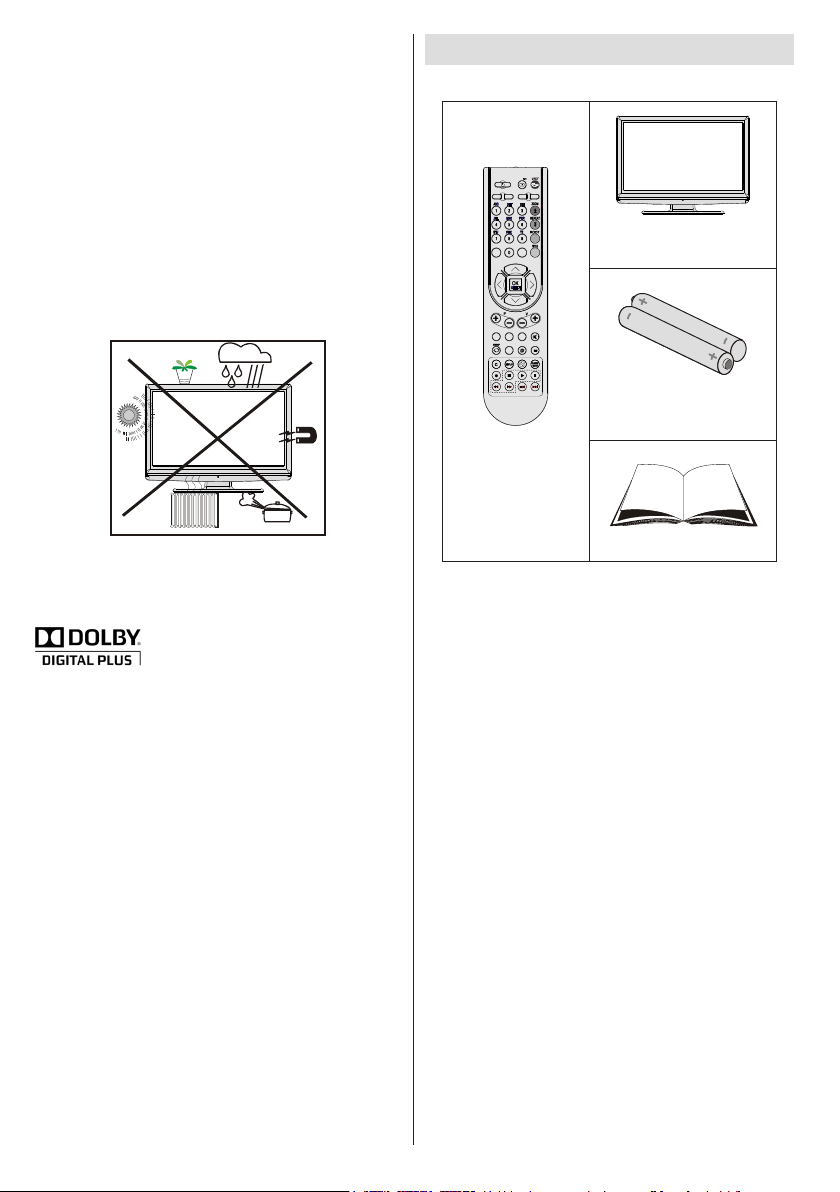
VAROVÁNÍ! Nenechávejte TV v pohotovostním
MENU
INFO
EPG
FAV
PRESETS
SUBTITLE
RETURN
SOURCE
SLEEP
SCREEN
LANG.
dálkovém
ovládání
režimu nebo zapnutou, pokud odcházíte z domu.
Připojení k televiznímu distribučnímu
systému (kabelová TV atd.) z přijímače
Zař íze ní, kte ré j e síť ovo u zá suv kou neb o
prostřednictvím jiného přístroje s uzemněním
připojené k ochrannému zemnícímu vedení budovy –
a které je koaxiálním kabelem připojeno k televiznímu
distribučnímu systému, může za některých okolností
způsobit riziko požáru.
Připojení ke kabelovému distribučnímu systému
bude zajištěno zařízením poskytujícím elektrickou
izolaci pod nízkou frekvencí (galvanický izolátor, viz
EN 60728-11).
OZNÁMENÍ O OCHRANNÉ ZNÁMCE
“Dolby” a symbol dvojitého D jsou pod ochrannou
známkou Dolby Laboratories.
Obsah balení
LCD televizor
Baterie: 2 X AAA
Návod k použití
Poznámka: Po zakoupení zkontrolujte příslušenství.
Ujistěte se, že je vše jsou zahrnuty vše chny
doplňky.
Oznámení o povolení (volitelné)
Vyráběno pod licencí Dolby Laboratories.
Elektrické zařízení nepatří do rukou dětem.
Nikdy děti nenechte používat elektrické zařízení bez
dozoru. Děti nemusí vždy správně rozeznat možná
nebezpečí. Baterie / akumulátory mohou být při
spolknutí životu nebezpečny. Baterie ukládejte mimo
dosah malých dětí. V případě spolknutí baterie musí
být okamžitě vyhledána lékařská pomoc. Udržujte
také obalové folie mimo dosah dětí. Hrozí nebezpečí
udušení.
Tlačítko pohotovostní režimu / tlačítko vypnutí
neodpojí zařízení zcela od elektrické sítě. Přístroj
navíc spotřebovává elektřinu při pohotovostním
režimu. Za účelem odpojení přístroje od elektrické
sítě musí být zástrčka vytažena ze zásuvky. Zařízení
by mělo být nastaveno tak, že je zaručen volný
přístup k elektrické zásuvce a v případě nouze může
být zástrčka okamžitě vypojena ze zásuvky. Kvůli
vyloučení nebezpečí požáru, zástrčka by měla být
vypojena z elektrické zásuvky při delším nepoužívání,
např. dovolená.
Poznámka: HDMI připojení mezi PC a TV může
způsobit rušení. V takovém případě použijte připojení
VGA (DSUB-15).
Czech - 4 -
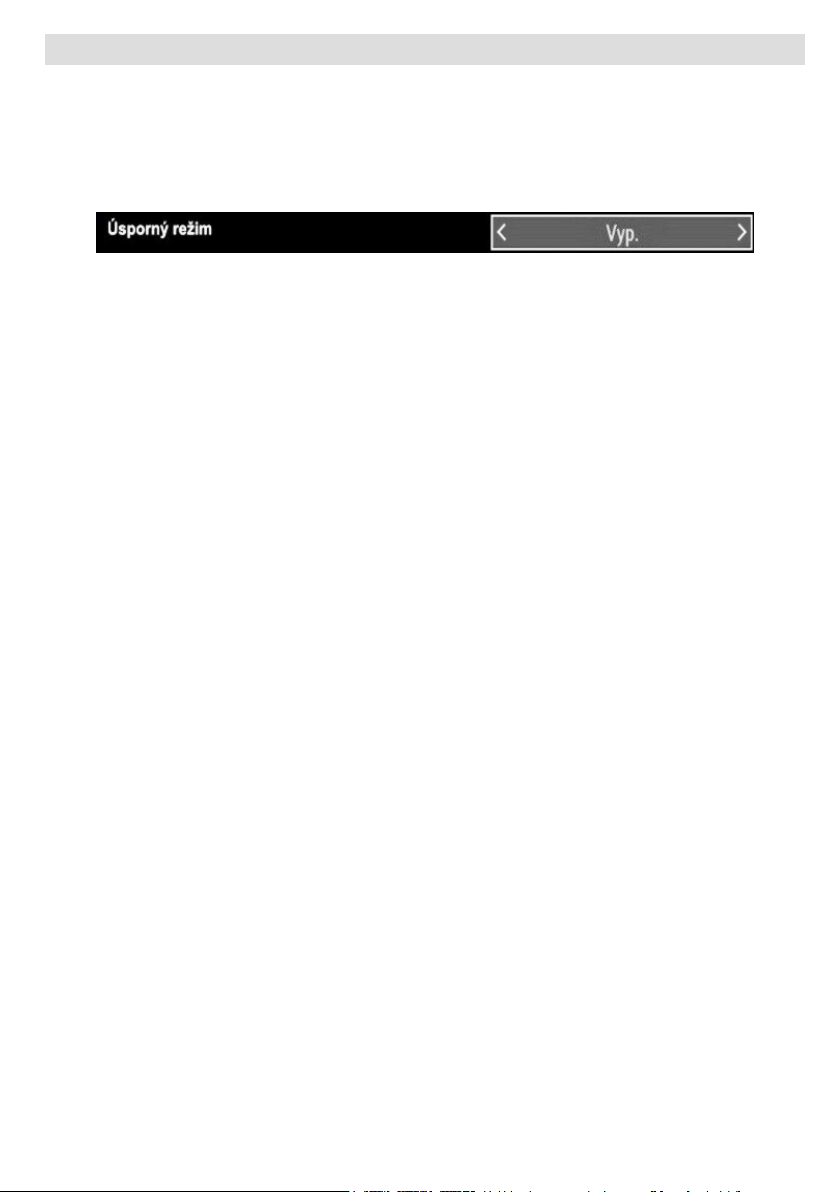
Informace o životním prostředí
Tato televize je zkonstruována pro menší spotřebu energie za účelem ochrany životního prostředí. •
Nejenom, že pomáháte chránit životní prostředí, ale rovněž ušetříte při platbách účtů za elektřinu díky funkci
efektivity na této TV. Pro snížení spotřeby energie postupujte podle následujících kroků:
Můžete použít nastavení úsporného režimu, které se nachází v menu nastavení Obrazu. Pokud Úsporný
•
režim zapnete, TV se přepne do úsporného režimu a úroveň svítivosti TV sestavy se sníží na optimální
úroveň. Nezapomeňte, že dokud je TV v úsporném režimu, nelze změnit některá nastavení obrazu.
Když se TV nepoužívá, vypněte ji nebo ji odpojte ze sítě. Toto také sníží spotřebu energie. •
Pokud odjíždíte na delší čas, vypojte TV ze zásuvky.•
Nezapomeňte, že za celý rok znamená používání úsporného režimu více efektivity než odpojení TV ze sítě •
než ponechání v záložním režimu. Pro snížení celoroční spotřeby elektřiny se vysoce doporučuje aktivovat
úsporný režim. Pro vyšší úsporu energie se při nepoužíván TV doporučuje odpojit TV ze sítě.
• Dodržováním následujících kroků nám pomozte chránit životní prostředí.
Informace k opravě
Prosím, uvědomte o všech opravách oprávněnou osobu. TV může opravovat pouze oprávněná osoba. Pro
další informace kontaktujte místního prodejce, u kterého jste tuto TV zakoupili.
Czech - 5 -
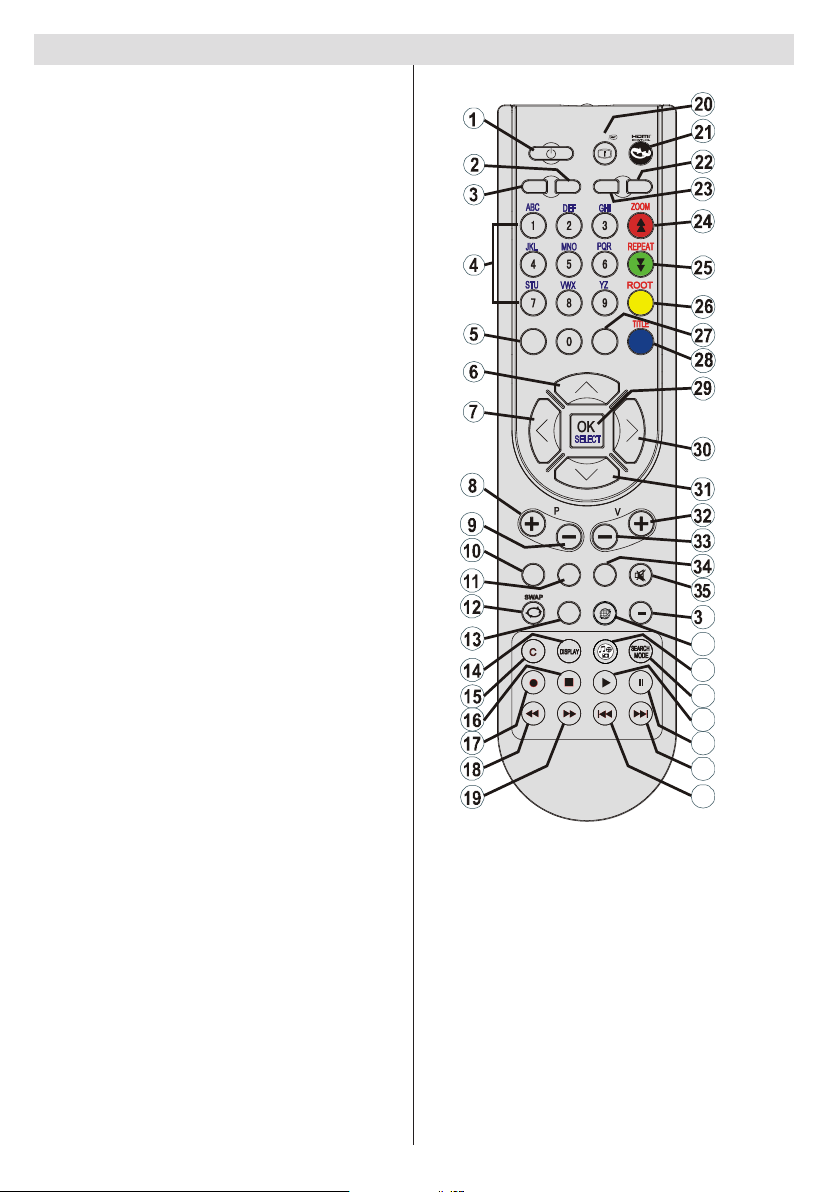
Tlačítka dálkového ovládání
MENU
INFO
EPG
FAV
PRESETS
SUBTITLE
RETURN
SOURCE
SLEEP SCREEN
6
37
38
39
40
41
42
43
LANG.
Úsporni režim (Standby)1.
2. Velikost obrazu / Pøibližuje video (v
prohlížeèi medií video režimu)
Časovač vypnutí3.
Numerická tlačítka4.
Odejít (v re imu DTV) / Return / Stránka 5.
seznamu (v re imu teletextu)
Kurzor nahoru / O stránku výš (v režimu TXT)
6.
Kurzor doleva7.
Program nahoru - 8. O stránku níž
O program níž - O stránku výš9.
Režim oblíbených10.
Mono-Stereo / Dual I-II / Aktuální jazyk (*) /Play 11.
náhled (v prohlížeèi medií video režimu)
Předešlý program /
12. Nyní (v EPG režimu)
Elektronický programový průvodce
13.
Knihovna záznamů14.
Bez funkce15.
Stop (v prohlížeèi medií video režimu)16.
Nahrávání programů17.
18. Rychlé přetáčení (v prohlížeèi medií video
režimu)
Rychle dopředu (v prohlížeèi medií video
19.
režimu)
Info / Odkrytí (v Režimu teletextu)
20.
Bez funkce21.
Vıbìr obrazového re imu 22. / Mìní obrazovı
re im (v prohlí eèi medií video re imu)
AV / Zdroj
23.
Èervené tlaèítko24.
Zelené tlaèítko / Seznam Plán (v EPG ) / 25.
Oznaèit/Odznaèit vše ( v seznamu oblíbené)
Žluté tlačítko / 26.
Zapnutí / vypnutí nabídky27.
Modré tlaèítko28.
OK / Zvolit / Přidržet (v režimu teletextu) / 29.
Seznam kanálù
Kurzor doleva30.
Kurzor dolù31.
Zesílit32.
Ztlumit33.
Titulky zap-vyp / TXT titulky (v analogovém 34.
režimu) / Subtitle (v prohlížeèi medií video
režimu)
41.
Czech - 6 -
Utlumit35.
Teletext / Mix36.
Bez funkce37.
Bez funkce38.
Režim vyhledávání (Search Mode)39.
Hrát 40. (v prohlížeèi medií video režimu)
Pauza/nahrávání
Bez funkce42.
Bez funkce43.
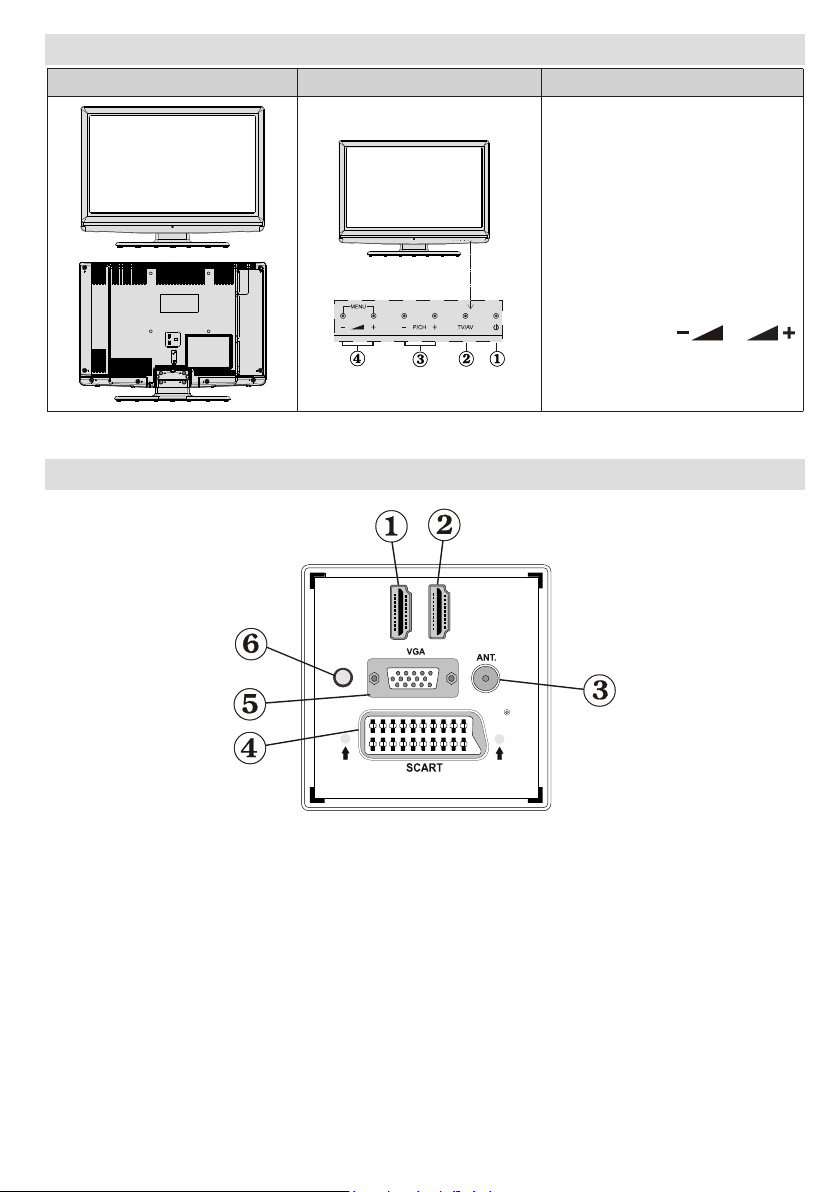
D I H M 1
SPDIF
Coax.OUT
D I H M 2
LCD TV a Ovládací tlačítka
POHLED ZEPŘEDU A Z BOKU
PŘEHLED ovládacích tlačítek
Ovládací tlačítka
Přehled zapojení - zadní konektory
1. Tlačítko pohotovostního režimu
/ Vypínač
2. TV / AV tlačítko
3. Programové tlačítko nahoru/
dolů
4. Hlasitost zesílit/zeslabit
Poznámka: Pokud současn ě
stiskněte tlačítka “
” a
zobrazí se hlavní nabídka.
HDMI2:1. HDMI vstup
HDMI1:
2. HDMI vstup: HDMI vstup slouží k připojení zařízení do HDMI zdířky. Váš televizor je schopen
zobrazovat tzv. HD obraz (obraz o vysokém rozlišení) ze zařízení jako je HD satelitní přijímač nebo
DVD přehrávač. Tato zařízení musí být propojeno skrz HDMI zdířky nebo komponent zdířku. Tyto
konektory mohou přijímat signál 720p nebo 1080i.
RF vstup
3. se připojuje k anténě.
Pokud chcete použít dekodér nebo media rekordér, zapojte vhodný kabel od antény přes zařízení do
televizoru, jak je ukázáno na obrázcích na následujících stránkách
Vstupy nebo výstupy
4. SCART pro externí zařízení. Připojte kabel SCART do konektoru SCART na
televizoru a do konektoru SCART na externím zařízení (např. dekodéru, VCR nebo na DVD přehrávači)
Poznámka: Když do konektoru SCART připojíte externí zařízení, televizor se automaticky přepne do
režimu AV.
Poznámka: S-VHS signál je propojen skrz scart zdířku (volitelné).
VGA vstup slouží k propojení počítače s TV
5.
Připojte počítačový kabel na jedné straně k PC vstupu na televizoru a na druhé straně k výstupu PC na
Czech - 7 -
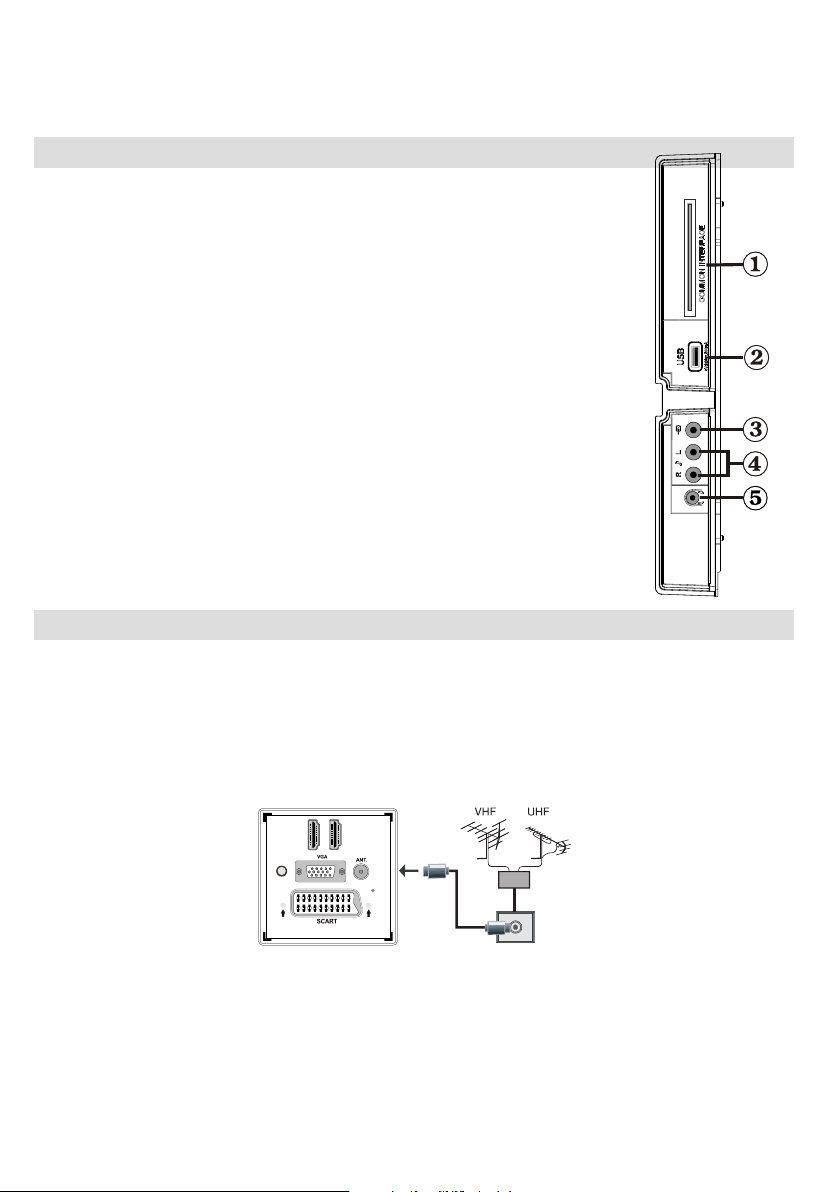
počítači
D I H M 1
SPDIF
Coax.OUT
D I H M 2
Poznámka: Můžete použít YPbPr na VGA kabel (není dodáván) pro propojení YPbPr signálu skrz VGA
vstup.
Výstup
6. S/PDIF vysílá digitální zvukový signál aktuálně sledovaného zdroje. SPDIF koaxiální kabel
použijte k přenesení audio signálu do zařízení s S/PDIF vstupem.
Přehled zapojení - postranní konektory
Zdířka CI Slot slouží k vložení karty CI. CI karta vám umožní sledovat všechny 1.
kanály, které jste si předplatili. Více informací naleznete v části „Podmíněný
přístup“.
Postranní USB vstup
2.
Video vstup se používá pro přenos videosignálů z externích zařízení. 3.
Videokabelem propojte zásuvky VIDEO IN na televizoru a VIDEO OUT na
přístroji.
Audio vstupy jsou používány pro audio signály externích zařízení. Připojte
4.
zvukový kabel na jedné straně k AUDIO VSTUPŮM na televizoru a na druhé
straně k AUDIO VİSTUPU na zařízení.
Poznámka: Připojíte-li zařízení k televizoru pomocí OBRAZOVÉHO VSTUPU, je třeba
kvůli zvuku zapojit také zařízení pomocí zvukového kabelu do ZVUKOVÝCH VSTUPŮ
na televizoru.
Konektor ze sluchátek je určen k připojení sluchátek k systému. Pro poslech
5.
zvukového výstupu ze sluchátek (volitelně), připojte SLUCHÁTKOVÝ konektor k
televizoru.
Připojení k síti
DŮLEŽITÉ: Televizor je určen k použití s napětím 220 - 240 V při 50 Hz.
Po vybalení nechte televizor získat pokojovou teplotu, než přístroj připojíte do sítě. Zapojte napájecí kabel
•
do elektrické zásuvky ve zdi.
Připojení antény
Připojte zástrčku antény nebo kabelové televize do konektoru ANTÉNNÍ VSTUP na zadní straně •
televizoru.
Czech - 8 -
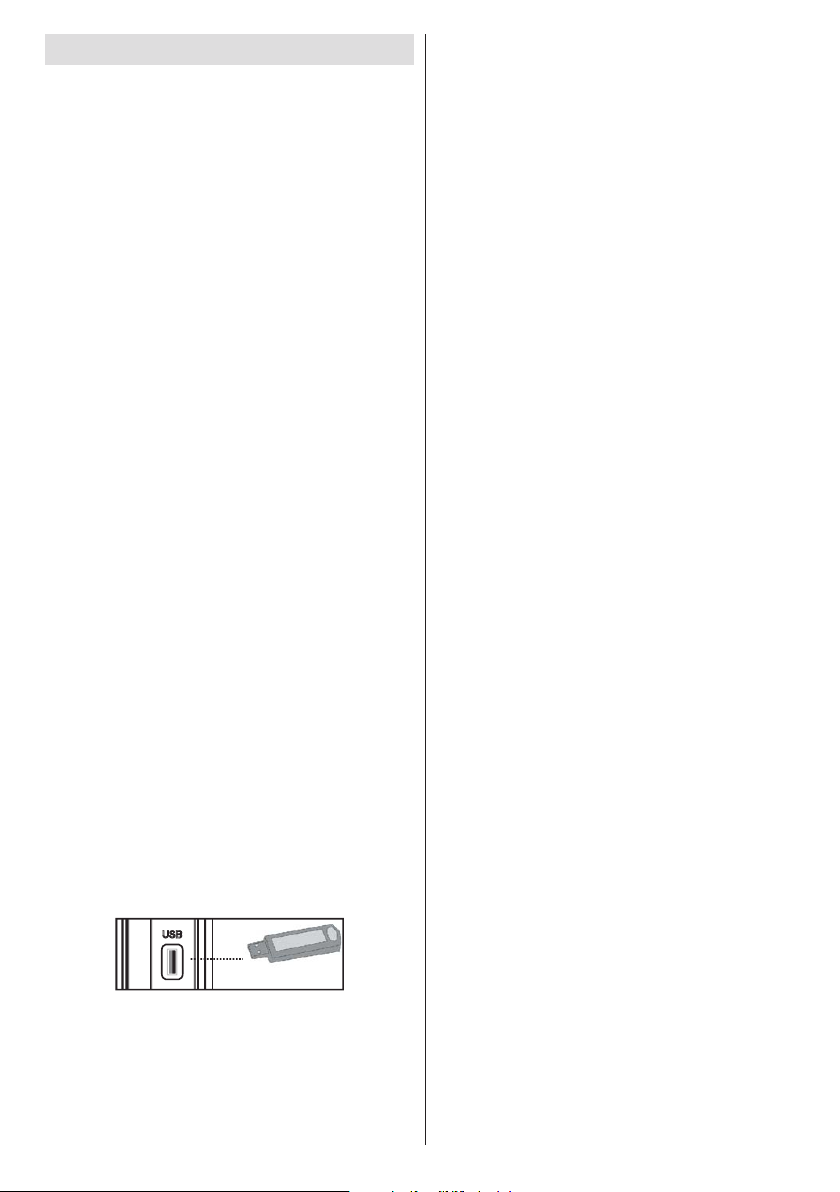
Použití USB vstupů
USB připojení
Pevný USB disk nebo USB paměťovou kartu lze
•
připojit pomocí USB vstupu na TV. Tato vlastnost
vám umožní přehrávat uložené soubory nebo
nahrávat programy.
Podporovány jsou 2.5” a 3.5” externí pevné disky
•
(HDD s externím napájením) .
Pro nahrávání programu, zapojte USB disk k vaší TV
•
zatímco je vypnutá. Poté TV zapněte pro umožnění
funkce nahrávání. Jinak nebude nahrávací funkce
umožněna.
DŮLEŽITÉ!
Abyste předešli ztrátě dat, před zapojením do TV,
•
zazálohujte soubory. Výrobce není zodpovědný za
poničení souborů nebo ztrátu dat.
Je možné, že některé typy USB zařízení (např. MP3
•
přehrávače) nebo USB pevné disky / paměťové karty
nebudou s touto TV kompatibilní.
DŮLEŽITÉ: TV podporuje pouze FAT32 formát disku.
NTFS není podporován. Pokud připojíte USB disk s
NTFS formátem, TV bude vyžadovat zformátování.
Pro více informací o formátování disků viz část
“Formátování disků“.
V takovém případě budou VŠECHNA data na USB
disku ztracena a poté bude disk zformátován na
FAT32.
Připojení USB disku
• Zaříze ní USB zapo jt e do USB vst up u na
televizoru.
Poznámka: Připojte a odpojte USB disk zatímco je
TV vypnutá.
Poznámka: Pokud chcete připojit USB hardisk k TV,
USB kabel mezi hardiskem a TV musí mít USB logo
a měl by být co nejkratší.
Poznámka: Pokud formátujete pevný USB disk, který
má 1TB (Tera Byte) nebo více, můžou nastat problémy
s formátováním. V takovémto případě zformátujte
disk na vašem počítači a zformátovaný disk musí
být FAT32.
BOČNÍ POHLCD USB PAMĚŤ
UPOZORNĚNÍ !
Rychlé zapojování a vypojování USB vybavení je •
risk. Obzvláště opakovaně nevytahujte a znovu
nezapojujte USB paměť. Může to poškodit USB
přehrávač a samotné USB zařízení.
Běh e m p řeh r ává n í s oub o ru U SB p amě ť
•
nevytahujte.
Czech - 9 -
Nahrávání programů
Pro nahrávání programu, zapojte USB disk k vaší TV
zatímco je vypnutá. Poté TV zapněte pro umožnění
funkce nahrávání.
DŮLEŽITÉ: Pokud používáte nový pevný USB disk,
doporučujeme nejdříve zformátovat disk pomocí volby
Formátování disku.
K použití nahrávací funkce připojte USB disk nebo
•
externí pevný disk k TV ,tento disk by měl mít
minimálně 1 GB kapacitu a rychlost 2.0. Pokud
USB zařízení nepodporuje rychlost 2.0, zobrazí se
varovná zpráva.
Poznámka: Nahrané programy se uloží na připojený
US disk. Pokud si přejete, můžete nahrávky ukládat/
kopírovat do počítače. Tyto soubory však nebude
možno na počítači přehrávat. Nahrávky lze přehrávat
pouze pomocí vaší TV.
Pro více informací o nahrávání programů viz
•
část “Oka m žité nahr á vání ” , ” N ahr áv ání
časovým posunem”, ”Elektronický programový
průvodce”, ”Knihovna nahrávek” nebo ” Časovače
nahrávání”.
Nahrané programů jsou rozdělené do 4GB částí.
•
Nahrané programy jsou uloženy v následujících •
adresářích připojeného USB disku: \DVR\RECS.
Všechny nahrávky jsou označeny číslem. Pro
každou nahrávku je vytvořen textový soubor (txt).
Tento text obsahuje informace o vysílači, programu
a času nahrávky.
Časový posun může být zastaven kvůli rychlosti
•
zapisování USB zařízení. Pokud není rychlost USB
zařízení dostatečná pro datový tok video stream,
časový posun může být zastaven a nahrávání může
selhat. Pokud je datový tok služby HD větší než 13
Mbp/sec., může nastat během časového posunu
zamrznutí na USB disku i na externím HDD.
Nahrávky HD programů mohou zabrat větší místo na
•
USB disku, závisejíc na rozlišení vysílání. Z tohoto
důvodu je doporučeno používat k nahrávání HD
programů pevné USB disky.
Během nahrávání neodpojujte USB/HDD. Mohlo by
•
to poškodit připojené USB/HDD.
Multipartition je možný, podporovány jsou maximálně
•
2 různé partitiony. Pokud má disk více než 2
partitiony, může dojít k selhání přístroje. První
partition USB disku se používá pro PVR funkce.
Pro použití PVR funkcí musí být tento patrition
formátován jako primární.
Pe vn é di sk y s ví ce parti ti on y (odd íl y) jso u
•
podporovány do dvou oddílů.
Některé stream balíčky by se nemuseli nahrát kvůli
•
problémům se signálem, tudíž se někdy může stát,
že video během přehrávání zamrzne.
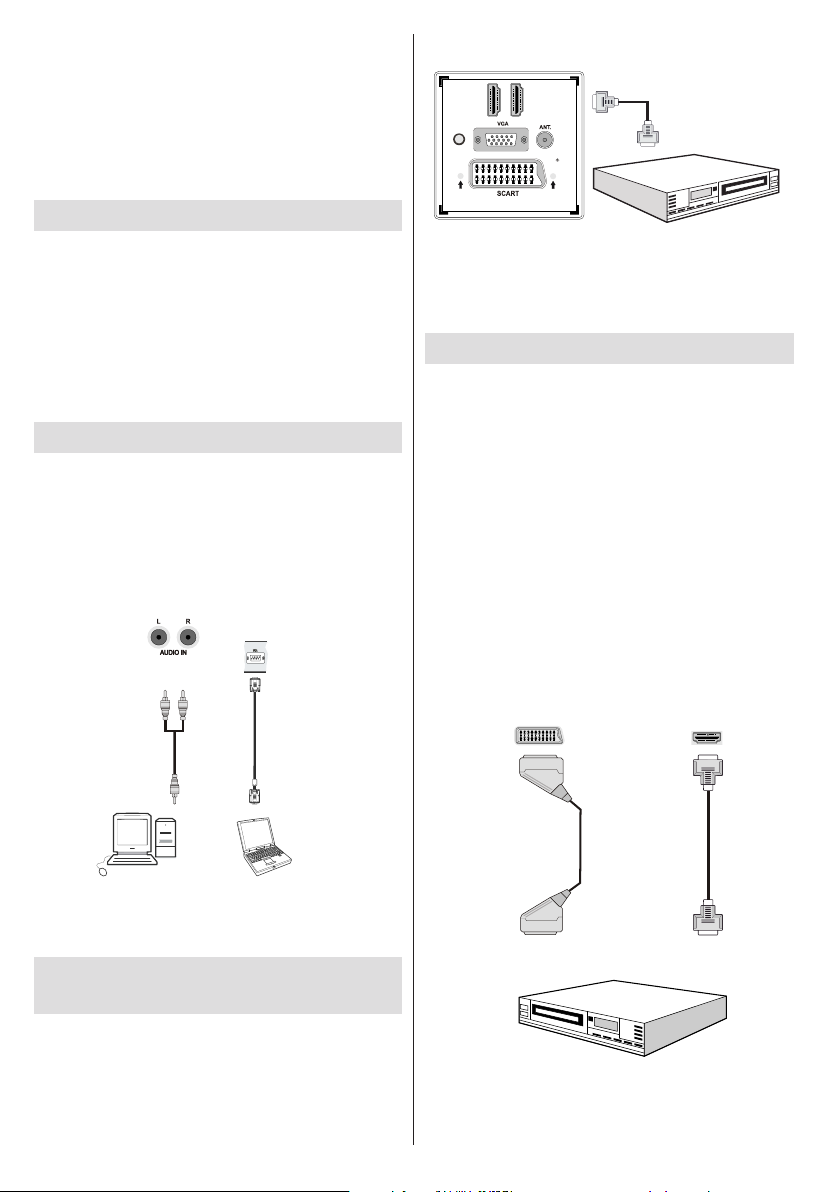
Czech - 10 -
D I H M 1
SPDIF
Coax.OUT
D I H M 2
DVD přehrávač
(není dodáván)
HDMI kabel
Zásuvka SCART
(není dodáván)
DVD přehrávač
(není dodáván)
HDMI kabel
HDMI
Vstupu
Scart Vstupu
HDMI
SCART
Klávesy Nahrát, Přehrát, Zastavit, Zobrazit nemohou •
Vstupu PC
(Zadní)
PC RGB Kabel
(není součástí dodávky)
PC Audio Kabel
(není součástí dodávky)
Audio vstupy na TV
Vstupu Audio
být používány, pokud je zapnut teletext. Pokud
začne nahrávání z časovače při zapnutém teletextu,
teletext se automaticky vypne. Použití teletextu
je také znemožněno, pokud probíhá nahrávání či
přehrávání.
Nahrávání z rádia není podporováno.
•
TV může nahrávat programy dlouhé až 10 hodin.•
Použití postranních AV konektorů
K tomuto LCD TV je možno připojit řadu dalšího
vybavení.
Pro připojení videokamery slouží vstup VIDEO IN a
•
ZVUKOVÉ KONEKTORY. Nezapojujte videokameru
do a VIDEO vstupu najednou, může to způsobit ruch
v obrazu. Pro výběr správného zdroje, viz “Výběr
vstupů” v následující části.
Chcete-li poslouchat zvuk ze sluchátek, připojte
•
konektor SLUCHÁTEK k televizoru.
Připojení LCD TV k PC
Pro zobrazení vaší počítačové obrazovky na LCD TV,
můžete propojit váš počítač s TV. Před připojením
vypněte počítač a televizor. Pro připojení počítače
k LCD televizoru použijte 15kolíkový kabel. Když je
připojení navázáno, přepněte zdroj signálu na počítač
(PC). Viz “Výběr vstupu” Nastavte rozlišení, které
vám vyhovuje. Informace o rozlišení můžete najít v
dodatcích.
Pokud má váš DVD přehrávač HDMI zdířku, můžete •
je propojit přes HDMI.
Po připojení DVD přehrávače, přepněte na HDMI, viz •
obrázek dole. Viz Výběr vstupů pro více informací o
přepínání zdrojů.
Připojení DVD přehrávače
Jestliže chcete připojit DVD přehrávač k LCD TV,
můžete použít konektory TV. DVD přehrávače by
mohly mít rozdílné konektory. Pro dodatečné informace
shlédněte návod k použití vašeho DVD přehrávače.
Před zapojením vypněte TV a přehrávač.
Poznámka: Kabely ukázané na obrázku nejsou
dodávány.
Pokud má váš DVD přehrávač HDMI zdířku, můžete
•
je propojit skrz HDMI. Po připojení DVD přehrávače,
přepněte na HDMI, viz obrázek dole. Viz “Výběr
vstupů”.
Můžete také použít konektorů SCART 1 a SCART
•
2. V tom případě použijte SCART kabel dle nákresu
dole.
Poznámka: Tyto tři metody zapojení umožní stejnou
funkci, ale rozdílnou kvalitu. Není nezbytné připojení
všemi třemi metodami.
Poznámka: Pokud připojíte PC k TV použitím HDMI
připojení, může nastat rušení. Tudíž není toto připojení
doporučováno. Místo toho použijte VGA připojení.
Připojení DVD přehrávače přes
HDMI
Pro dodatečné informace shlédněte návod k použití
vašeho DVD přehrávače. Před zapojením vypněte
TV a přehrávač.
Poznámka: Kabely zobrazené na nákresu jsou součástí
dodávky.
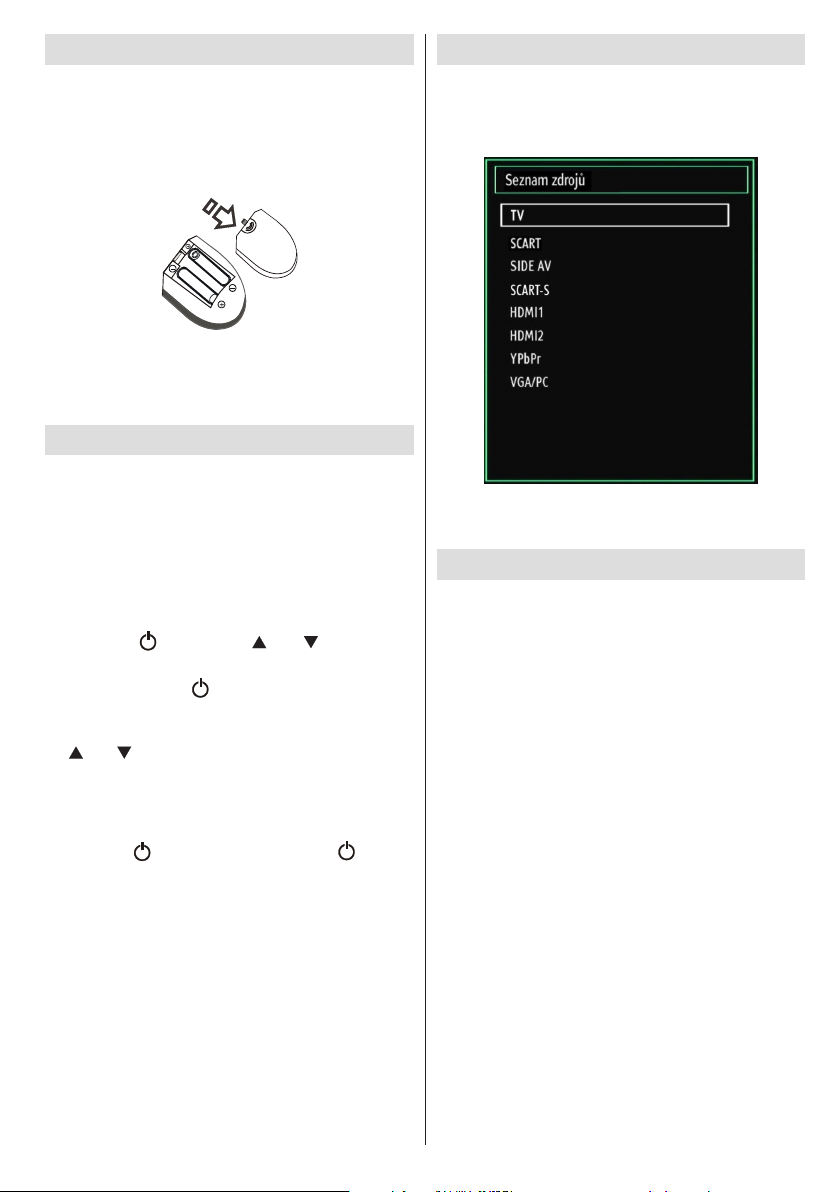
Czech - 11 -
Dálkové ovládání
Vkládání baterií
Jemným zatlačením směrem zpět od vyznačené části •
sejměte kryt baterií na zadní straně ovladače.
Vložte dvě baterie
• AAA/R3 neb o bate rie
rovnocenného typu. Při vkládání baterií a výměně
krytu zkontrolujte správnou polaritu (+/-)
Poznámka: Pokud ovladač nepoužíváte po dlouhou
dobu, vyjměte baterie z ovladače. Jinak mohou baterie
vytéct a ovladač může být poškozen. Dosah ovladače
je přibližně 7m.
Zapínání a vypínání
Zapnutí TV
Připojte síťový kabel do zásuvky se střídavým •
proudem 220-240V s frekvencí 50 Hz. Poté se
rozsvítí světélko pohotovostního režimu LCD (Led
bude během zapnutého/vypnutého pohotovostního
režimu blikat).
K zapnutí televizoru z pohotovostního režimu
•
můžete zvolit jednu z možností:
• ” tlačítko, CH / CH nebo číselné
Stiskněte “
tlačítko na ovladači.
• ” , - nebo + tlačítko na TV. TV
Stiskněte tlačítko “
se poté zapne.
Poznámka: Pokud TV zapnete tlačítkem program
CH
/ CH na ovladači, program který jste sledovali
naposledy se změní.
Jakoukoli z těchto metod použijete, TV se zapne.
Vypnutí TV
Stiskněte “• ” tlačítko na ovladači nebo “ ” tlačítko
pohotovostního režimu, a TV se vypne do režimu
pohotovosti.
Pro úplné vypnutí televizoru vypojte napájecí
•
kabel ze zásuvky.
Poznámka: Pokud je TV vypnutá do pohotovostního
režimu, LCD může blikat. Tímto ukazuje, že funkce
jako třeba Hledání aktualizace, Stahování, anebo
Časovač jsou aktivní.
Výběr vstupu
Jestliže jste zapojili všechna externí zařízení k vaší
TV, můžete přepínat mezi zdroji. Stiskněte tlačítko
“SOURCE” na dálkovém ovládání pro přímou volbu
zdroje.
Poznámka: YPbPR může být použito pouze pokud
připojení zařízení, které má YPbPr výstup přes PC
vstup YPbPr k PC kabelu.
Základní obsluha
TV můžete ovládat použitím dálkového ovladače
anebo tlačítek na čelním panelu.
Ovládání tlačítek na TV
Hlavní menu OSD nelze zobrazit pomocí ovládacích
tlačítek. Tlačítka “+/-” slouží jako hlasitost nahoru/dolů
. I když nastavíte jinou funkci pro tyto tlačítka, “+/-” za
chvíli budou jednat jako standartně nastavená.
Nastavení hlasitosti
Stiskněte jednou tlačítko “• P/V/AV” a poté použijte
tlačítka “+/-” pro zesílení nebo ztlumení, stupnice se
objeví na obrazovce. Pokud je TV zapnuta, tlačítka
+/- jsou použity na hlasitost + a hlasitost -.
Nastavení programu
Pokud chcete změnit kanály, stiskněte jednou •
tlačítko “P/V/AV” a poté “+/-”. Stisknutím tlačítka “+/-”
přepnete na následující nebo předešlý program.
Režim AV
Stiskem tlačítka “• TV/AV” na ovládacím panelu na
televizoru lze televizor přepnout mezi režimy AV.
Používání dálkového ovládání
Dálkové ovládání televizoru je určeno k ovládání •
všech funkcí zvoleného modelu. Funkce budou
popsány v sou ladu se systé mem nabíde k
televizoru.
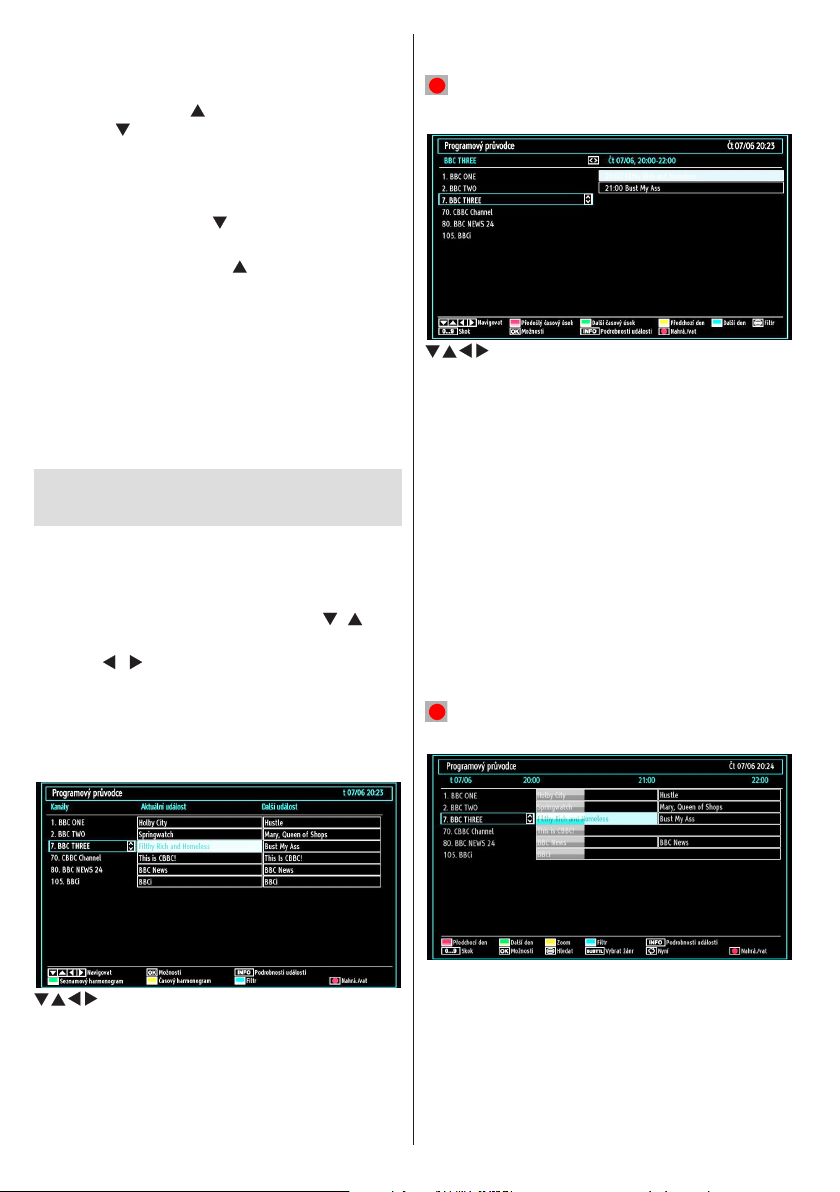
Czech - 12 -
Funkce systému nabídek jsou popsány následujících •
částech.
Nastavení hlasitosti
Stisknutím tlačítka “• V ” hlasitost zvýšíte. Stisknutím
tlačítka “V ” hlasitost snížíte. Stupnice hlasitosti se
zobrazí na obrazovce.
Výběr programu (Předchozí nebo Další
program)
Stisknutím tlačítka “• CH ” přepnete na předchozí
program.
Stisknutím tlačítka “
• CH ” přepnete na další
program.
Výběr programů (Přímý přístup)
Stisknutím číselných tlačítek na dálkovém ovládání •
volíte programy 0 a 9. Televizor se přepne na
zvolený program. Pro přepínání mezi programy
tiskněte číselná tlačítka. Předtím než stisknete druhé
číselné tlačítko, nejprve se zobrazí program první
číslovky. Pokud chcete znovu zvolit programy s
jednou číslicí, stiskněte přímo číslo programu.
Elektronický programový
průvodce (EPG)
Pro zobrazení informací o dostupných programech
můžete zobrazit elektronického programového
průvodce. (EPG) Pro zobrazení menu EPG stiskněte
na dálkové ovladači tlačítko EPG.
Pro procházení kanály stiskněte tlačítka “
• ”/“ ”.
Pro procházení seznamem programů, stiskněte •
tlačítko “ ”/“ ”.
V EPG menu se zobrazí dostupné informace o všech •
kanálech.
Uvědomte si prosím, že tyto informace jsou automaticky
•
aktualizovány. Pokud nejsou informace o pořadech k
daným kanálům dostupné, zobrazí se prázdné EPG.
žluté tlačítko Zobrazí údaje EPG v souladu s televivzním
programem.
(NAHRÁT) TV začne nahrávat vybraný program.
Můžete stisknout znovu pro přerušení nahrávání.
/ / / : Prohledávat.
Červené tlačítko: Zobrazí programy z předešlého
dne.
Zelené tlačítko: Zobrazí programy v následujícím
dni.
Žluté tlačítko (Předchozí den): Zobrazí programy
z předešlého dne.
Modré tlačítko (Následující den): Zobrazí programy
následujícího dne.
Textové tlačítko (Filtr): Zobrazí možnosti ltrování.
Číselná tlačítka (Přeskočit): Přesk očí do
vyžadovaného kanálu přímo přes číselná tlačítka.
OK (Možnosti): prohlíží/nahrává nebo nastaví časovače
budoucích programů.
INFO (Podrobnosti): Zobrazí podrobnosti o
programu.
(NAHRÁT) TV začne nahrávat vybraný program.
Můžete stisknout znovu pro přerušení nahrávání.
/ / / : Prohledávat.
OK (Možnosti): prohlíží/nahrává nebo nastaví časovače
budoucích programů.
Modré tlačítko (Filtr): Zobrazí možnosti ltrování.
INFO (Podrobnosti o události): Zobrazí podrobnosti
programu.
Zelené tlačítko Zobrazí se přehled programů.
Červené tlačítko (Předchozí den): Zobrazí programy
z předešlého dne.
Zelené tlačítko (Následující den): Zobrazí programy
následujícího dne.
Žluté tlačítko (Zoom): Zvětší informace o programu.
Modré tlačítko (Filtr): Zobrazí možnosti ltrování.
Číselná tlačítka (Přeskočit): Přeskočí do vyžadovaného
kanálu přímo přes číselná tlačítka.
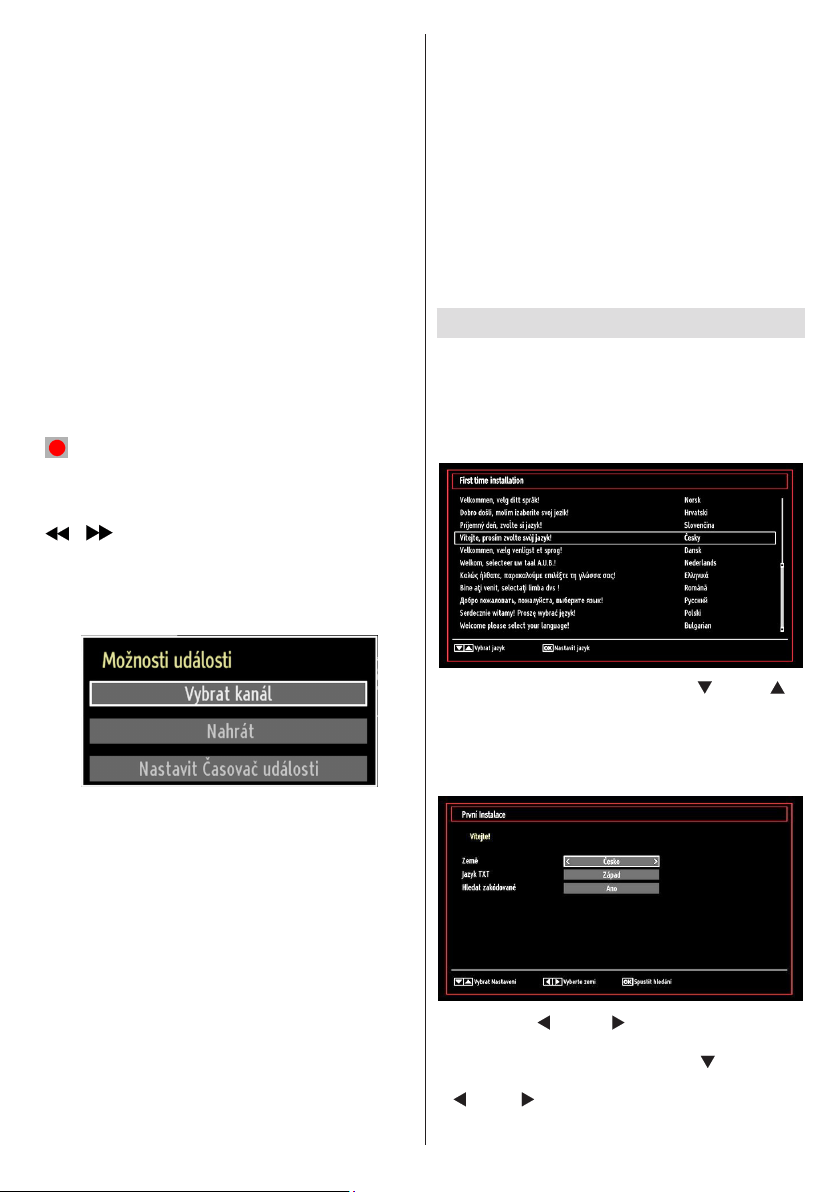
Czech - 13 -
INFO (Podrobnosti): Zobrazí podrobnosti o
programu.
OK (Možnosti): prohlíží/nahrává nebo nastaví časovače
budoucích programů.
Text (Hledat): Zobr az í m en u “ Pr ů vodc e
vyhldáváním”.
TITULKY: Pro zobrazení menu žánru stiskněte
tlačítko SUBTITLE. Použitím této funkce můžete
vyhledávat v databázi programového průvodce žánry,
které jste si vybrali. Informace, které jsou k dispozici v
programovém pruvodce budou prohledány a visledky,
které se shodují s vašimi kritérii budou vypsány do
seznamu.
Swap (Nyní): Zobrazí aktuální program.
Nahrávání skrze EPG obrazovku
DŮLEŽITÉ: Pro nahrávání programu, zapojte USB
disk k vaší TV zatímco je vypnutá. Poté TV zapněte
pro umožnění funkce nahrávání. Jinak nebude
nahrávací funkce umožněna.
(NAHRÁT) TV začne nahrávat vybraný program.
Můžete stisknout znovu pro přerušení nahrávání.
Po známka: Během nah rávání není dostupné
přepínání mezi vysíláními nebo zdroji.
/ : Strana levá/Strava pravá:
Možnosti programů
V EPG menu stisněte OK tlačítko pro vstup do menu
“Možnosti programů”.
Poznámka: Pokud je aktivní nahrávání na současném
kanálu, nelze přepnout na jiný kanál.
Nastavit časovač / Vymazat časovač
Po vybrání programu v EPG menu stiskněte tlačítko
OK a zobrazí se obrazovka Volby. Vyberte možnost
Nastavit časovač na událost a stiskněte OK. Můžete
nastavit časovač pro budoucí programy.
Pro zrušení nastaveného připomínače, zvýrazněte
program a stiskněte OK. Poté vyberte Vymazat
časovač. Časovač bude zrušen.
Poznámka: Je možné nahrávat nebo nastavit
časovač pro dva nebo více programů ve stejném
časovém intervalu.
První instalace
DŮLEŽITÉ: Zkontrolujte, zda je anténa nebo kabel
připojený a modul běžného rozhraní není zasunutý
před zapnutím TV při první instalaci.
Při prvním spuštění TV vás bude postupem provádět
•
průvodce. Nejdříve se zobrazí obrazovka pro výběr
jazyka.
Výběr kanálu
Použití této možnosti v EPG můžete přepnout do
vybraného kanálu.
Nahrávání / Vymazání nahrávacího časovače
DŮLEŽITÉ: Pro nahrávání programu, zapojte USB
disk k vaší TV zatímco je vypnutá. Poté TV zapněte
pro umožnění funkce nahrávání. Jinak nebude
nahrávací funkce umožněna.
Po vybrání programu v EPG menu stiskněte tlačítko
•
OK a zobrazí se obrazovka Volby. Vyberte možnost
Nahrávat a stiskněte OK. Poté se nahrávání nastaví
na vybraný program.
Pro zrušení nastaveného nahrávání zvýrazněte
•
program, stiskněte tlačítko OK a vyberte možnost
Vymazat nahrávací. časovač. Nahrávání bude
zrušeno.
Pro výběr jazyka použijte tlačítka “• ” nebo “ ” a
potvrďte OK tlačítkem.
Po vybrání jazyka se zobrazí uvítací obrazovka
•
vyžadující výběr Země, Aktivní antény a Skenování
kódovaných kanálů.
Stisknutím “• ” nebo “ ” tlačítka označíte zemi,
kterou potřebujete nastavit, a poté stiskněte
pro zvýraznění Jazyk teletextu.“ ” Pro výběr
požadovaného jazyka teletextu použijte tlačítko
“ ” nebo “ ”.
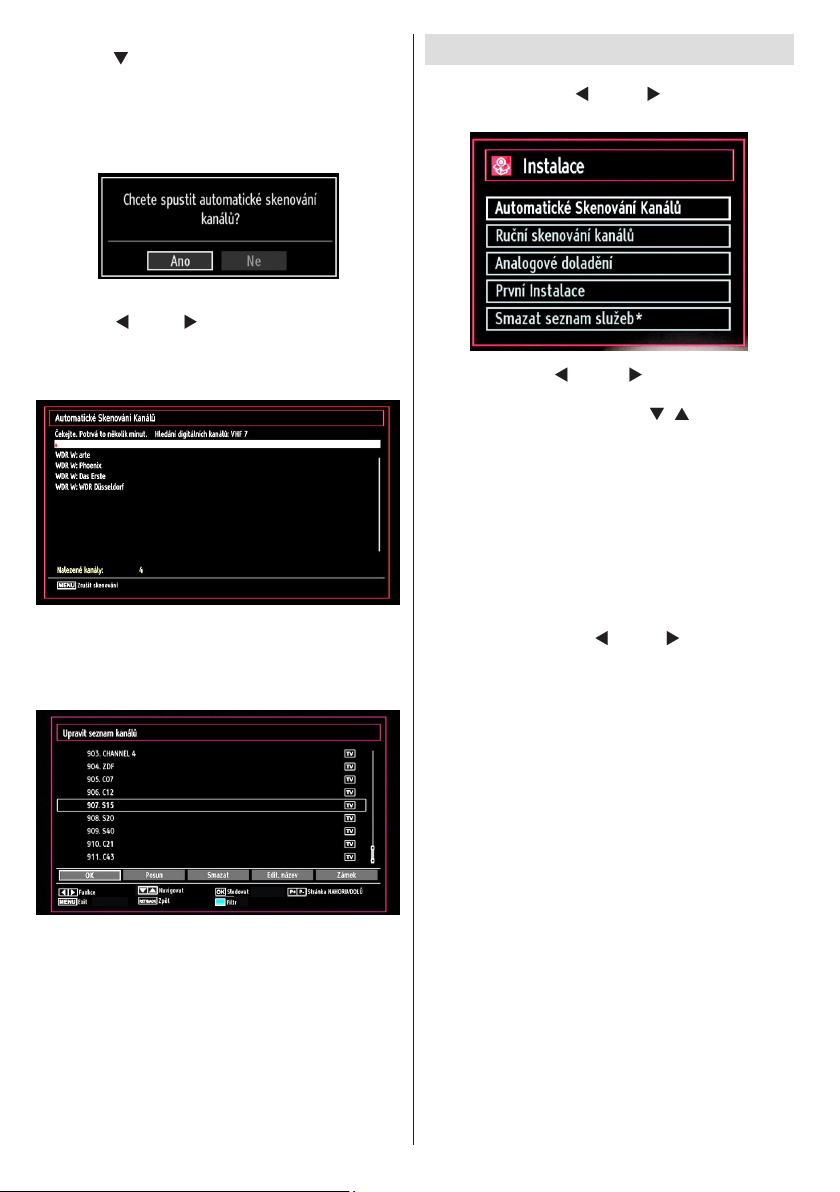
Czech - 14 -
Po nastavení možnosti jazyka teletextu stiskněte •
tlačítko “ ” Skenování kódovaných kanálů se
zvýrazní. Šifrované můžete nastavit jako Ano pokud
chcete skenovat kódované stanice. Poté vyberte
požadovaný jazyk teletextu.
Pro pokračování stiskněte
• OK tlačítko. Následující
zpráva se zobrazí na obrazovce.
K vybrání “Ano” či “Ne” možnosti, označte položky
stisknutím “ ” nebo “ ” a potvrďte OK tlačítkem.
Poté se na obrazovce ukáže následující OSD zpráva
a digitální televize začne prohledávat digitální
vysílání.
Poznámka: Pro zrušení můžete stisknout tlačítko •
“MENU”.
Poté co se uloží všechny dostupné stanice, zobrazí
•
se seznam na obrazovce. Pokud chcete kanály třídit
podle LCN, vyberte “Ano” a stiskněte “OK”.
Instalace
Na dálkovém ovladači stiskněte tlačítko “MENU”
a s pomocí tlačítek “
Stiskněte OK a zobrazí se následující obrazovka.
Stiskem tlačítka “ ” nebo “ ” zvolte Automatické
skenování kanálů a stiskněte tlačítko OK. Zobrazí
se Auto sken kanálů. Tlačítky “ ”/“ ” a OK vyberte
možnosti.
Ovládání režimu Automatické skenování
kanálů
Digitální anténa: Hledá a ukládá DVB-T stanice.
Analog: Hledá a ukládá analogové stanice.
Plné: Hledá a ukládá digitální i analogové stanice.
Po každém výběru automatického hledání a
•
potvrzením OK se zobrazí potvrzovací obrazovka.
Pro spuštění instalace stiskněte Ano, pro zrušení
vyberte NE použitím “ ” nebo “ ” tlačítek a poté
OK.
Po nastavení automatického skenu a potvrzení,
•
instalace se spustí a zobrazí se indikátor. Pro
zrušení stiskněte “MENU” tlačítko. V takovémto
případě se nalezené kanály neuloží.
” nebo “ ” vyberte Instalaci.
Pro opuštění seznamu kanálů a sledování TV stiskněte •
OK.
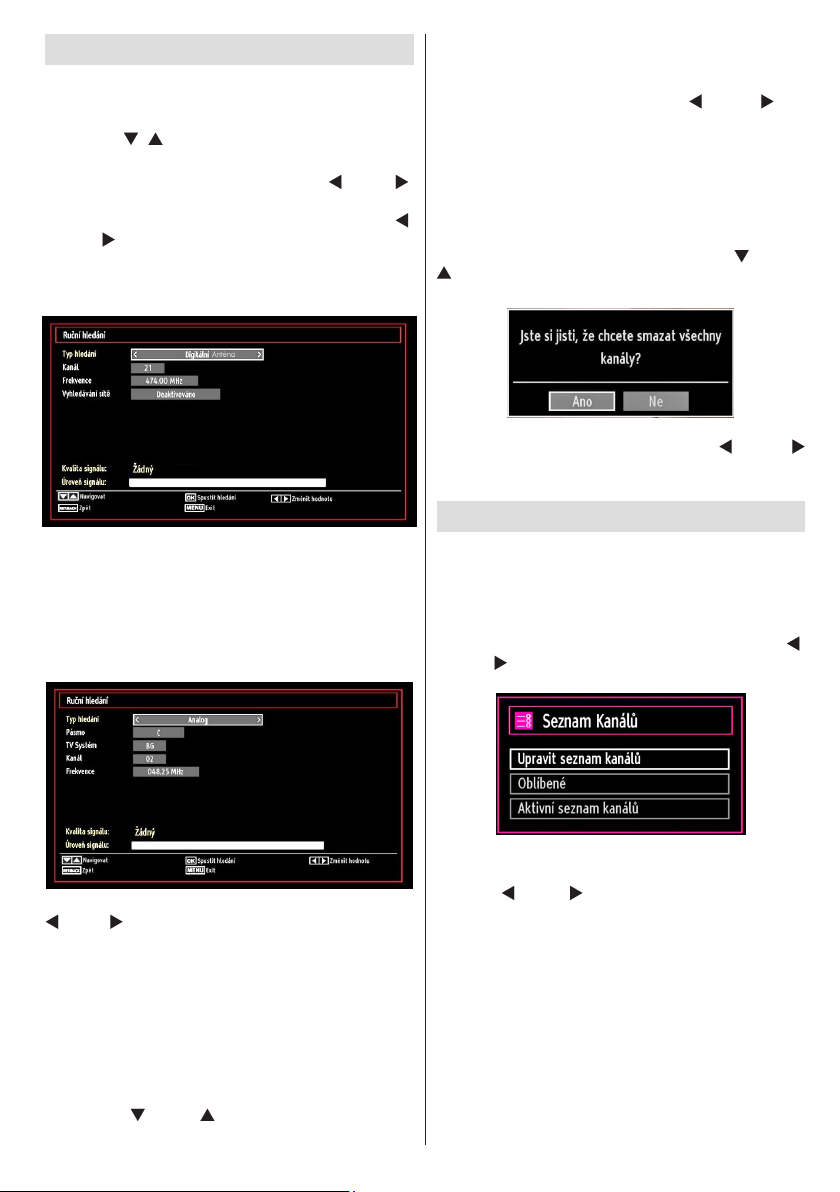
Czech - 15 -
Ruční ladění
Tip: Tato možnost se používá pro přímé nalezení
vysílání.
Vyberte Manuální Sken kanálů z Instalačního menu
•
použitím “ ”/“ ” tlačítek a OK. Zobrazí se obrazovka
Manuálního Skenu.
Požadovaní typ vyhledávání použitím “
• ” nebo “ ”
tlačítkem. Podle toho se zobrazí možnost manuálního
vyhledávání. Pro označení položky stiskněte “
nebo “ ” tlačítko a potvrďte stejným tlačítkem. Pro
opuštění stiskněte tlačítko “MENU”.
Manuální prohlížení
Při ručním prohledávání kanálů zadáte číslo multiplexu
nebo frekvenc e ručně a bude se prohledávat
pouze tento multiplex nebo kanály. Po výběru typu
vyhledávání na digitální můžete vložit mnohonásobná
čísla použitím číselných tlačítek a poté stiskněte OK
pro spuštění vyhledávání.
Analogové manuální vyhledávání
analogové ladění není dostupné, pokud nejsou
dostupné analogové stanice, digitální stanice.
Stisknutím tlačítka „
• OK“ pokračujte. K nastavení
jemného ladění použijte tlačítko “
skončení opět stiskněte OK.
” nebo “ ” Po
Vymazání seznamu služeb (*)
(*) Toto nastavení je viditelné jen tehdy, je-li nabídka
Země nastavena na Dánsko, Švédsko, Norsko nebo
Finsko.
”
Použijte tuto funkci k vymazání uložených kanálu. Pro
‘’Vymazání seznamu služeb’’, stiskněte “
” tlačítko a potvrďte OK. Na obrazovce se zobrazí
upozornění.
Pro zrušení stiskněte OK. Stisknutím “ ” nebo “
” vyberte Ano a stiskněte OK pro vymazání všech
kanálů.
Ovládání stanic: Seznam kanálů
TV uspořádá všechny uložené stanice v Seznamu
kanálů. Tento seznam můžete upravit, nastavit
oblíbené nebo aktivní stanice použitím možnosti
Seznamu kanálů.
Stiskněte tlačítko
• “MENU” pro vstup do hlavní
nabídky. Nastavte Seznam kanálů stisknutím “ ”
nebo “ ” tlačítka. Pro prohlížení obsahu stiskněte
OK .
” nebo “
Pro výběru typu vyhledávání na analogové, použijte “
” nebo “ ” tlačítko pro zvýraznění položky a potvrďte
stejným tlačítkem.
S použitím numerických tlačítek zadejte číslo kanálu
nebo frekvenci. Poté stiskněte OK pro spuštění
vyhledávání. Po vložení vícenásobného čísla, se
jakékoli nové kanály, které nejsou na seznamu,
uloží.
Jemné analogové ladění
Zvolte Jemné analogové ladění z Instalačního menu •
tlačítkem “ ” nebo “ ” a OK tlačítkem. Zobrazí se
obrazovka analogového jemného ladění. Jemné
Vyberte Upravit Seznam kanálů pro ovládání všech
uložených stanic. Pro výběr Úpravy seznamu kanálů
použijte “ ” nebo “ ” tlačítka a OK.
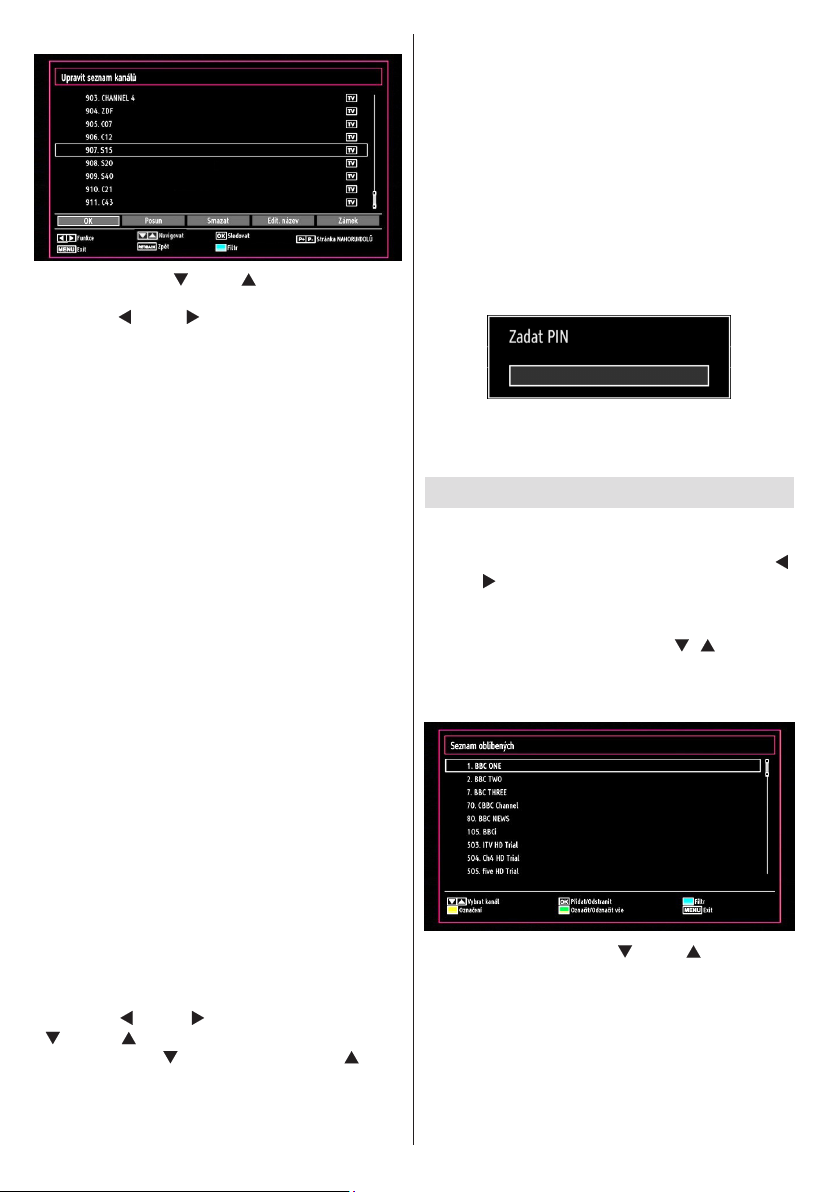
Czech - 16 -
Ovládání Seznamu kanálů
Stiskněte tlačítka “• ” nebo “ ” a zvolte kanál, který
chcete upravit. Pro výběr funkce Seznamu kanálů
stiskněte “ ” nebo “ ”.
Pro posouvání stránky nahoru nebo dolů použijte •
P+/P- tlačítka.
Stiskněte MODRÉ tlačítko pro prohlížení možnosti
•
ltrování.
Stiskněte tlačítko
• “MENU” pro opuštění nabídky.
Přesouvání kanálů
Nejdříve vyberte požadovaný kanál a stiskněte •
tlačítko OK.
Na obrazovce se zobrazí Upravit číslo. Pomocí
•
číselných tlačítek na dálkovém ovládání upravte
číslo kanálu. Pokud pod tímto číslem již existuje
kanál, zobrazí se varovná obrazovka. Pokud chcete
přesunout vybraný kanál, vyberte Ano a stiskněte
“OK”.
Stisknutím tlačítka „
• OK“ pokračujte. Vybraný kanál
je nyní přesunut.
Vymazání kanálu
ZELENÝM tlačítkem lze označit/odznačit všechny
kanály, ŽLUTÝM tlačítkem lze označit/odznačit jeden
kanál.
Vyberte kanál, který chcete vymazat a poté vyberte
•
možnost Vymazat. Stiskněte “OK” tlačítko pro
pokračování.
Zobrazí se varovná zpráva. Vyberte Ano pro
•
vymazání, vyberte Ne pro zrušení. Stiskněte “OK”
tlačítko pro pokračování.
Přejmenování kanálu
Vyberte kanál, který chcete přejmenovat a poté •
vyberte možnost Upravit jméno. Stisknutím tlačítka
„OK“ pokračujte.
Pro výběr předešlého nebo dalšího písmena,
•
stiskněte “ ” nebo “ ” tlačítko. Stiskem tlačítka “
” nebo “ ” se přepínají znaky, např. písmeno
„b“ se po stisku “ ” stává „a“, a po stisku “ ” zase
„c“. Stiskem numerických tlačítek 0...9 zvýrazněný
znak nahradíte některým ze znaků, zobrazených
nad tlačítkem; děje se tak postupně v pořadí, jak
tlačítko mačkáte.
Uložte stisknutím tlačítka • OK. Stiskněte tlačítko
“MENU” pro zrušení.
Uzamknutí kanálu
ZELENÝM tlačítkem lze označit/odznačit všechny
kanály, ŽLUTÝM tlačítkem lze označit/odznačit jeden
kanál.
Vyberte kanál, který chcete zamknout a poté
•
vyberte možnost Zamknout. Stiskněte tlačítko OK
pro pokračování.
Bude po v ás v yžado ván rod ičo vský PIN.
•
Přednastavený PIN je 0000. Vložte PIN.
Poznámka: Pokud je země nastavena jako Francie,
lze použít kód 4725.
Když je požadovaný kanál označený, stiskněte OK •
pro uzamčení/odemčení kanálu. Vedle vybraného
kanálu se zobrazí symbol zámku.
Ovládání stanic: Oblíbené
Můžete vytvořit seznam oblíbených kanálů.
Stiskněte tlačítko
• “MENU” pro vstup do hlavní
nabídky. Nastavte Seznam kanálů stisknutím “ ”
nebo “ ” tlačítka. Pro prohlížení obsahu stiskněte
OK .
Pro úpravu Seznamu oblíbených vyberte Oblíbené.
•
Pro výběr Oblíbených použijte “ ”/“ ” tlačítka a
OK.
Lze nastavit různé kanály jako oblíbené, takže
•
procházíte jenom vybrané kanály.
Vyberte kanál stisknutím “• ” nebo “ ” tlačítka. Pro
přidání vybraného kanálu na Seznam oblíbených
stiskněte OK. Pro odstranění stiskněte OK znovu.
Funkce tlačítek
OK :• Přidá/Odstraní stanici.
ŽLUTÉ:
• Označí / Odznačí kanál.
ZELENÉ:
• Označí / Odznačí všechny kanály.
MODRÉ:
• Zobrazí možnosti ltrování.
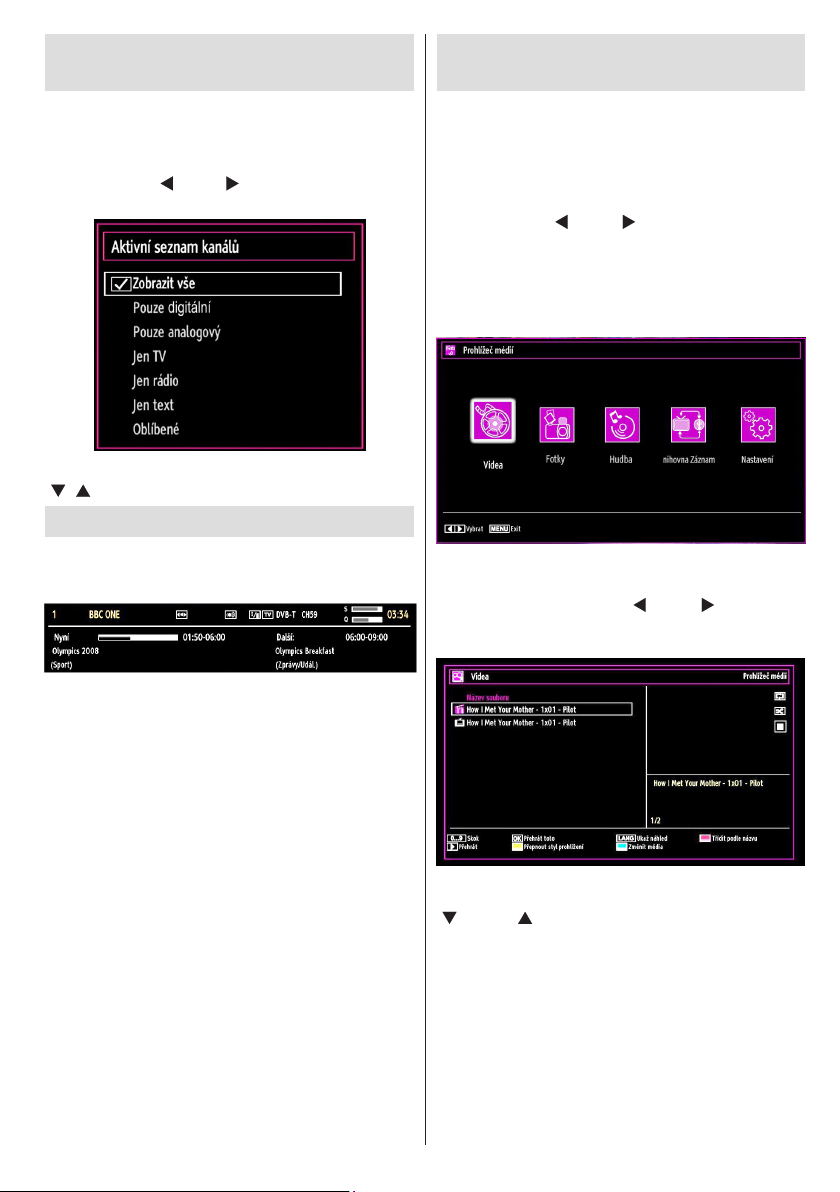
Czech - 17 -
Ovládání stanic: Uspořádání
seznamu kanálu
Můžete zde vybrat vysílání, které budou zobrazeny na
seznamu. K zobrazení určitých typů vysílání použijte
nastavení Aktivního seznamu kanálů.
Vyberte aktivní seznam kanálů z menu seznam kanálů
pomocí tlačítka “
pokračujte.
Ze seznamu můžete také vybrat typ vysílání stisknutím
“ ”/“ ” a OK.
” nebo “ ” Stisknutím tlačítka „OK“
Informace na obrazovce
Pro zobrazení informací stiskněte tlačítko “INFO”.
NA informační tabuli se zobrazí podrobnosti o stanici
a o současném programu.
Přehrávání použitím prohlížeče
médií
Pokud nebude USB paměť rozeznána po vypnutí a
zapnutí přístroje nebo po První instalaci, odpojte USB
zařízení a přístroj vypněte a zapněte. Poté znovu
zapojte USB zařízení.
K zobrazení okna Prohlížeče médií stiskněte buïto
tlačítko “MENU” na dálkovém ovládání a potom
stiskem tlačítek “
Stisknutím tlačítka „OK“ pokračujte. Zobrazí se
prohlížeč médií.
Při zapojení USB zařízení se zobrazí následující
obrazovka:
Z paměti USB můžete přehrávat hudební, obrázkové
a video soubory. Pro výběr Videa, Fotek, Hudby nebo
Nastavení použijte tlačítka “ ” nebo “ ”.
Prohlížení lmů přes USB
” nebo “ ” zvolte Prohlížeč médií.
Informační proužek zobrazuje informace o právě
zvoleném kanálu a vysílaném programu. Společně
se jménem kanálu se zobrazí jeho číslo v seznamu
kanálu.
Tip: Ne všechny kanály vysílají informace o programu.
Pokud nejsou k dispozici jméno ani časy programů,
zobrazí se prázdný informační proužek.
Pokud je vybraný kanál zamčený, musíte navolit
správný čtyřmístný kód, abyste kanál mohli sledovat
(přednastavený kód je 0000).. Na obrazovce se
zobrazí nápis „Vložte PIN“.
Poznámka: Pokud je země nastavena jako Francie,
lze použít kód 4725.
Pokud z vyberete možnost Videa, seznam všech
dostupných videí se zobrazí naobrazovce. Tlačítky
“ ” nebo “ ” vyberete video soubor a přehrajete
stisknutím OK. Pokud vyberte soubor s titulky a
stisknete OK, můžete vybrat nebo zrušit volbu tohoto
souboru s titulky. Při přehrávání videa se zobrazí
toto menu:
Přeskočit (číselná tlačítka): TV skočí do souboru
začínajícího písmenem, které jste navolili pomocí
číselných tlačítek na dálkovém ovladači.
Přehrát toto (tlačítko OK): Přehraje vybrané
soubory.
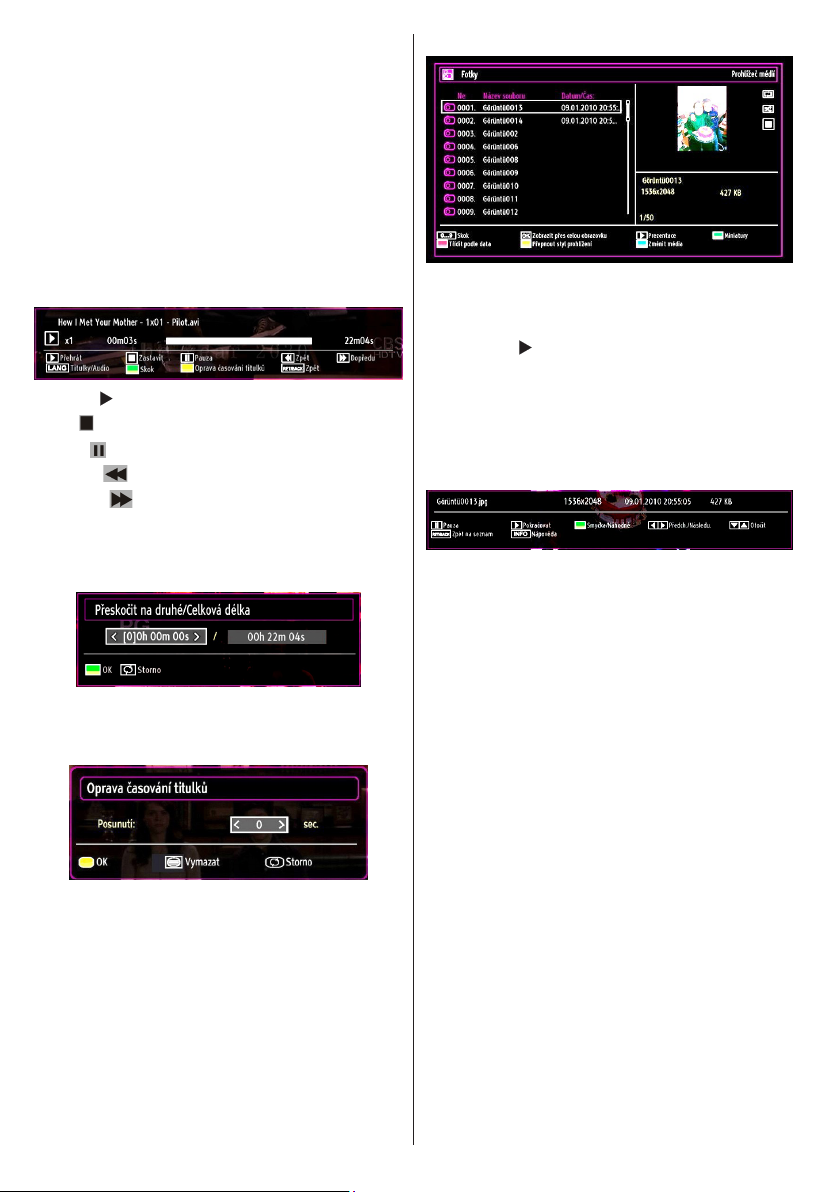
Czech - 18 -
Lang (přehrát náhled): Zobrazí vybraný soubor v
malém náhledovém okně.
ČERVENÉ: Seřadí soubory podle názvu.
Přehrát (tlačítko): Přehraje všechny media soubory
ve složce, přičemž začne u prvního zvoleného.
žluté tlačítko Změní styl zobrazení.
Loop/ náhodně (ZELENÉ tlačítko): Stiskněte jednou
pro zrušení Loopu. Pro zrušení Loopu a Náhodnému
přehrávání stiksněte znovu. Stiskněte ještě jednou
pro zapnutí pouze Náhodného přehrávání. Stiskněte
znova pro zrušení obou. Při zrušení se objeví ikony.
MODRÉ: Zobrazí možnosti ltrování.
Přehrát ( tlačítko): Spustí přehrávání videa.
Stop (
Pauza (
Přetočit (
Dopředu (
Titulky / Audio (jazyk): Nastavuje titulky / Audio.
Skok (Zelené tlačítko): Skočí do předešlého
kanálu.
žluté Otevře: menu úpravy titulků.
VRÁTIT SE/ZPĚT: Zpět do předešlé složky.
Pro potvrzení stiskněte OK.
Pro smazání stiskněte TXT
Do poedchozí nabídky se vrátíte stiskem tlaeítka
RETURN.
tlačítko): Zastaví přehrávání videa.
tlačítko): Pozastaví přehrávání videa.
tlačítko): Přetáčí zpět.
tlačítko): Přetáčí vpřed.
Prohlížení fotograí přes USB
Pokud z vyberete možnost Fotky, seznam všech
dostupných fotek se zobrazí na obrazovce.
Skoč (Číselná tlačítka): skočí do vybraných souboru
použitím číselných tlačítek.
OK: Prohlíží vybrané obrázky na celé obrazovce.
Slideshow (
obrázků.
Červené tlačítko: Seřadí soubory podle data.
žluté tlačítko Změní styl zobrazení.
MODRÉ: Zobrazí možnosti ltrování.
Zelené tlačítko): Zobrazí náhledy
Možnosti prezentace
Pauza (tlačítko): Zastaví slideshow.
Pokračovat (tlačítko): Pokračuje ve slideshow.
Loop/Náhodně (Zelené tlačítko): Stiskněte jednou
pro zrušení Loopu. Pro zrušení Loopu a Náhodnému
přehrávání stiksněte znovu. Stiskněte ještě jednou
pro zapnutí pouze Náhodného přehrávání. Stiskněte
znova pro zrušení obou. Při zrušení se objeví ikony.
Předchozí / Další (levé a pravé tlačítko ovladače):
Skočí do předešlého nebo dalšího souboru ke
slideshow.
Rotace (tlačítka nahoru a dolů): Otočí obrázek
použitím nahoru/dolu tlačítek.
RETURN: Zpět k seznamu souboru.
INFO: Zobrazí nápovědu.
Přehrávání hudby přes USB
Pokud z vyberete možnost Hudba, seznam všech
dostupných hudebních soouborů se zobrazí na
obrazovce.
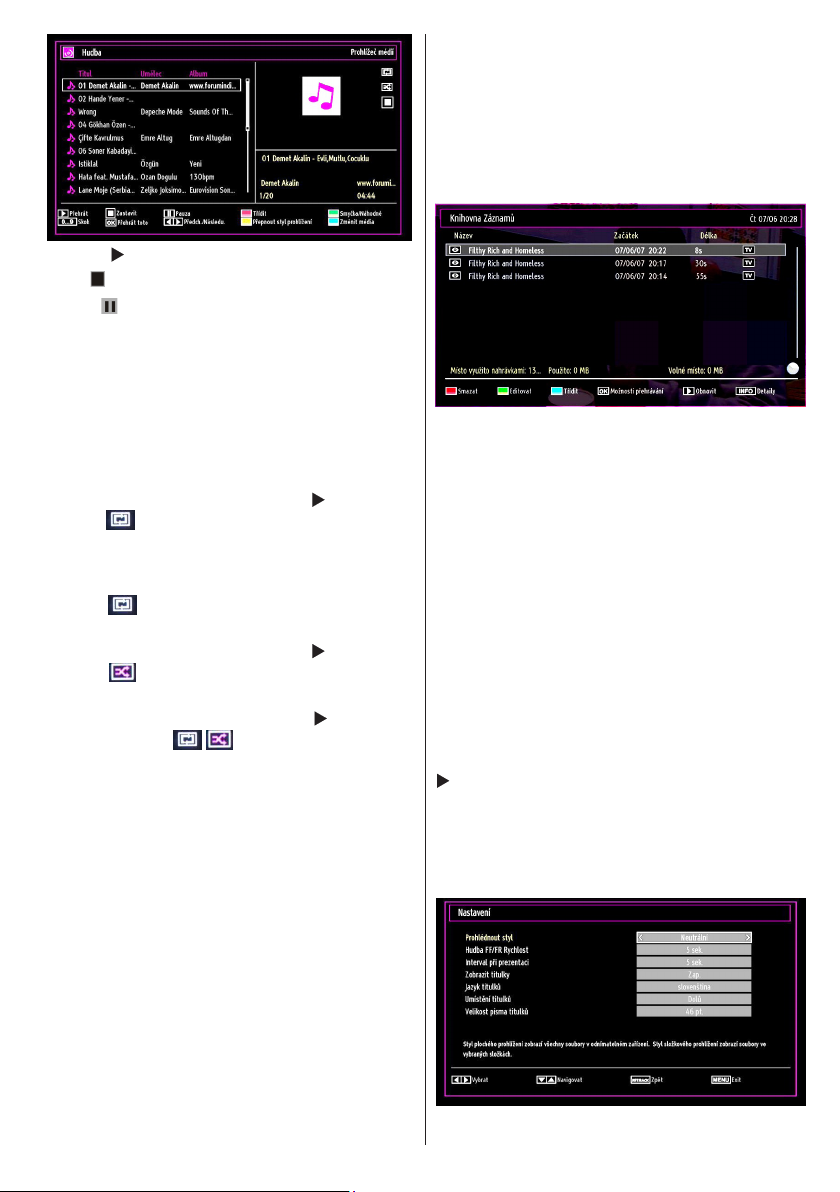
Czech - 19 -
Přehrát ( tlačítko): Spustí přehrávání videa.
Stop (
Pauza (
Červené tlačítko: Roztřídí složky podle titulu, umělce
či alba.
Loop/Náhodně (Zelené tlačítko): Stiskněte jednou
pro zrušení Loopu. Pro zrušení Loopu a Náhodnému
přehrávání stiksněte znovu. Stiskněte ještě jednou
pro zapnutí pouze Náhodného přehrávání. Stiskněte
znova pro zrušení obou. Při zrušení se objeví ikony.
Poznámka:
Pokud spustíte přehrávání tlačítkem
symbol , TV přehrajete další hudební/video
soubor. Přehrávání začne a po dosažení konce
seznamu začne hrát od začátku (funkce loop).
Pokud spustíte přehrávání tlačítkem OK a aktivujete
symbol
přehráván ve smyčce (funkce opakování).
Pokud spustíte přehrávání tlačítkem
symbol , stejný hudení/video soubor bude
přehráván na přeskáčku.
Pokud spustíte pžehrávání tlačítkem
aktivujete symbol
bude přehráván náhodně.
0...9 (číselná tlačítka): TV přeskočí na soubor
začínající písmenem, které jste navolili pomocí
číselného tlačítka na dálkovém ovládání.
Přehrát toto (tlačítko OK): Přehraje vybrané
soubory.
Předchozí / Další (levé a pravé tlačítko ovladače):
Skočí to předešlého nebo dalšího souboru k
přehrání.
žluté tlačítko: Změní styl zobrazení.
MODRÉ: Zobrazí možnosti ltrování.
Poznámka: Pokud je Styl prohlížení nastaven na
Složku v Nastavení prohlížeče médií, složka Hudba
je zobrazena jako uspořádaná, proto není třeba
uspořádávat soubory znovu stisknutím tlačítkem
FAV.
INFO: Zobrazí možnosti ltrování.
tlačítko): Ukončí přehrávání.
tlačítko): Pozastaví vybranou nahrávku.
a aktivujete
, stejný hudení/video soubor bude
a aktivujete
nebo OK a
/ , hudební či video soubor
Knihovna záznamů
DŮLEŽITÉ: Pro prohlížení knihovny záznamů,
nejdříve připojte USB disk do TV, zatímco je vypnutá.
Poté TV zapněte pro umožnění funkce nahrávání.
Jinak nebude nahrávací funkce umožněna.
Pro prohlížení seznamu nahrávek vyberte Knihovna
záznamů a stiskněte tlačítko OK. Zobrazí se nápis
Knihovna záznamů s dostupnými nahrávkami.
Vš echny záznamy se uchovávají v kn ihovně
záznamů.
ČERVENÉ tlačítko (Vymazat): Vymaže vabrané
nahrávky.
ZELENÉ tlačítko (Upravit): Provede změny na
vybraných nahrávkách.
MODRÉ tlačítko (Roztřídit): Změní pořadí nahrávání.
Můžete vybrat z velké řady možností řazení.
Tlačítko OK: Zaktivuje menu přehrávání:
• Přehraje od začátku: Přehraje nahrávku od
začátku.
• Začít zn ovu: Přehr aje všechn y záznamy od
začátku.
• Přehraj od místa: Vymezí bod přehrávání.
Poznámka: Prohlížení hlavní nabídky a položek menu
není dostupné během přehrávání.
(Začít znovu): Přehraje všechny záznamy od
začátku.
INFO (Podrobnosti): Zobrazí stručné podrobnosti
o programech.
Nastavení Prohlížeče médií
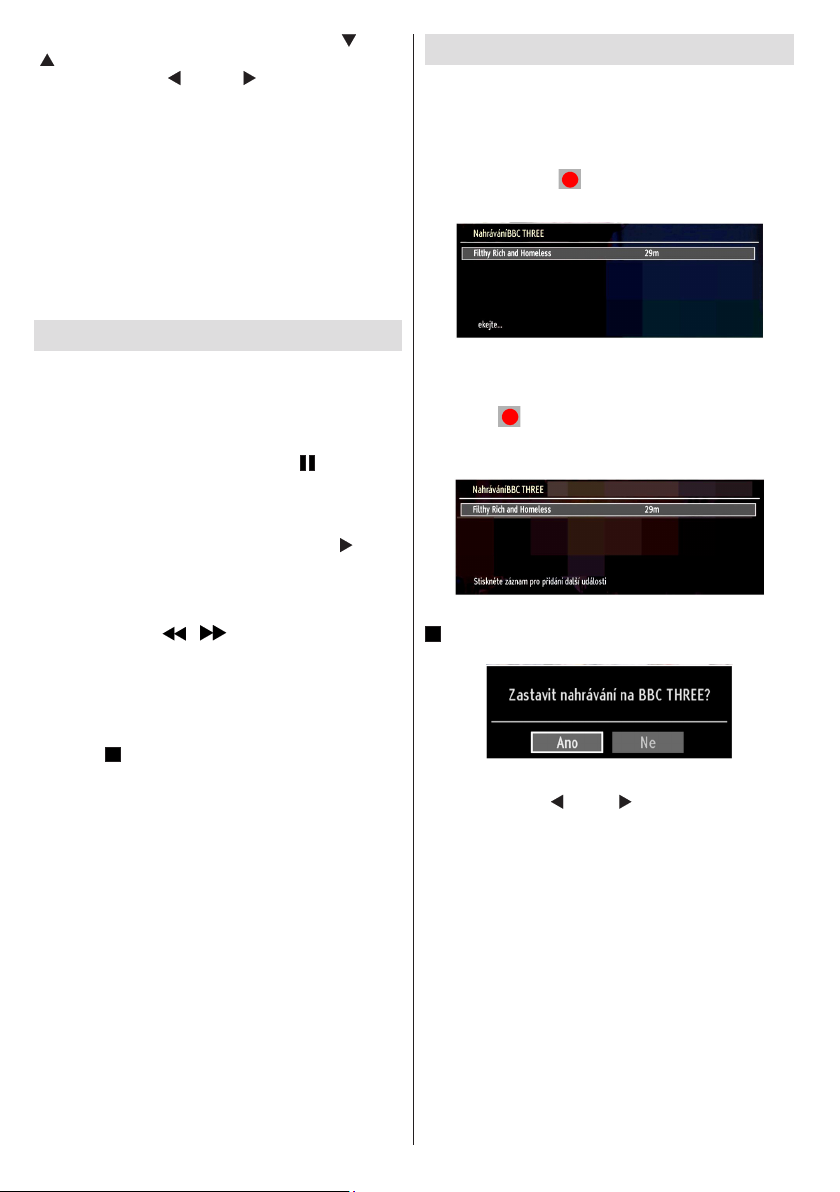
Czech - 20 -
Použitím okna Nastavení můžete nastavit “ ” nebo
“ ” předvolby Prohlížeče médií. Pro zvýraznění
položky stisněte “ ” nebo “ ” tlačítko a stejným
tlačítkem potvrďte.
Styl prohlížení: Nastaví prohlížecí režim.
Rychlost přetáčení hudby: Nastaví rychlost
přetáčení dopředu a dozadu.
Interval prezentace: Nastaví interval prezentace.
Zobrazení titulkù: Nastaví volbu umožnění titulků.
Umístění titulků: Nastaví pozici titulkù nahoru nebo
dolu.
Velikost písma titulků: Nastaví velikost titulků (max
54bodů).
Nahrávání časovým posunem
DŮLEŽITÉ: Pro nahrávání programu, zapojte USB
disk k vaší TV zatímco je vypnutá. Poté TV zapněte
pro umožnění funkce nahrávání. Jinak nebude
nahrávací funkce umožněna.
Pro přepnutí do režimu časového posunu, zatímco
•
sledujete vysílaní, stiskněte tlačítko PAUSE.
V režimu časového posunu je program pozastaven
•
a zároveň nahráván na připojený USB disk (*). Pro
pokračování sledování pozastaveného programu z
bodu, kdy byl zastaven, stiskněte tlačítko PLAY.
Toto přehrávání bude vykonáno v x1 rychlosti. •
Časovou mezeru mezi reálným a posunutým časem
uvidíte na info panelu.
• / (PŘEDEŠLÝ/DALŠÍ) pro
Použijte tlačítka
posunutí dopředu nebo dozadu na přehrávání
časovým posunem. Když je dosaženo časového
posunu (timeshift), režim časového posunu bude
opuštěn a přepne se zpět do normálního vysílání.
Pro opuštění režimu časového posunu stiskněte
•
tlačítko (STOP) .
(*) Délka simultánní nahrávky časovým posunem
záleží na velikosti souboru připojeného USB disku
a nastaveném Max. Časového posunu v menu
Kongurace nahrávek. Pro více informací o nastavení
Max. Časový posun viz Nahrávky.
Poznámka: Přepínání na jiné vysílání nebo zdroj a
prohlížení hlavního menu nejsou během nahrávání
s časovým posunem.
Během časového posunu může nastat zpoždění
•
Lip Sync.
Okamžité nahrávání
DŮLEŽITÉ: Pro nahrávání programu, zapojte USB
disk k vaší TV zatímco je vypnutá. Poté TV zapněte
pro umožnění funkce nahrávání. Jinak nebude
nahrávací funkce umožněna.
Pro okamžité nahrávání sledovaného programu
•
stiskněte tlačítko (RECORD). Na obrazovce se
zobrazí OSD.
Poté se na krátkou chvíli zobrazí OSD a současný •
program se nahraje.
Pro nahrání dalšího programu na EPG stiskněte
•
tlačítko (RECORD) na dálkovém ovládání.
Tlač ítko tako vém p řípa d ě O SD z o bra z í
naprogramovaný program pro nahrávání.
Pro zrušení okamžitého nahrávání stiskněte tlačítko
(STOP) . Zobrazí se následující OSD:
Pro zrušení okamžitého nahrávání vyberte ANO
použitím tlačítek “ ” nebo “ ” / OK.
Poznámka: Přepínání na jiné vysílání nebo zdroj a
prohlížení Prohlížeče médií nejsou k dispozici během
nahrávání.
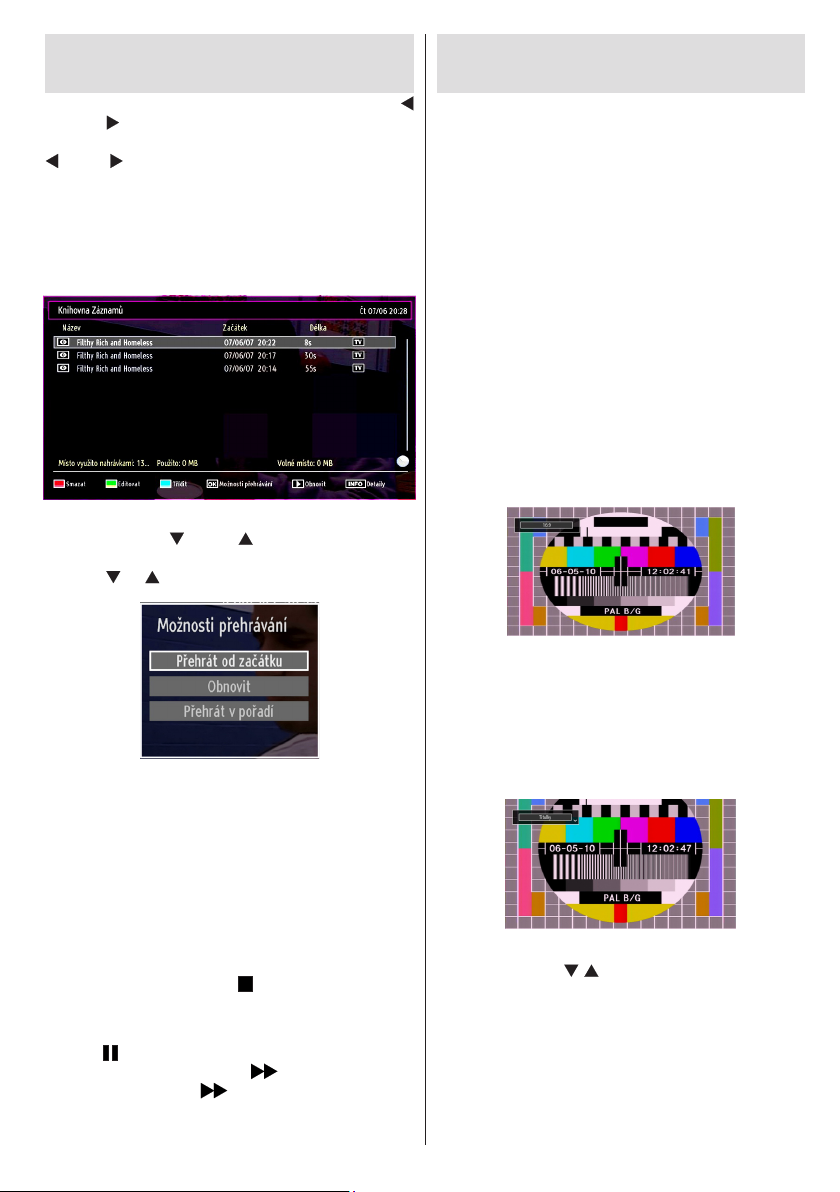
Czech - 21 -
Sledování nahraných
programů
Pro výběr Přehrávače médií použijte tlačítka “
” nebo “ ” v hlavním menu. Zvýrazněte položku
Knihovna nahrávek v hlavním menu pomocí tlačítek “
” nebo “ ” a poté stiskněte OK. Zobrazí se Knihovna
nahrávek.
DŮLEŽITÉ: Pro prohlížení knihovny záznamů,
nejdříve připojte USB disk do TV, zatímco je vypnutá.
Poté TV zapněte pro umožnění funkce nahrávání.
Jinak nebude nahrávací funkce umožněna.
Vyberte nahrávku ze seznamu (pokud byla nahrána)
použitím tlačítka “ ” nebo “ ”. Stiskněte tlačítko OK
pro prohlížení Volby přehrávání. Vyberte volbu pomocí
tlačítek “ ” / “ ” nebo OK.
Změna velikosti obrazu
Formáty obrazu
Můžete změnit poměry stran (velikost obrazu) pro •
sledování obrazu v jiném Zoom režimu.
Pro změnu velikosti obrazu opakovaně tiskněte
•
tlačítko “SCREEN”. Dostupné Zoom režimy jsou
vypsány zde.
Auto
Pokud vyberete AUTO, poměr stran bude uzpůsoben
podle informací ze zdroje (pokud je to dostupné).
Formát zobrazený v režimu AUTO je absolutně
nezávislý na informacích WSS, které mohou být
součástí vysílání nebo součástí signálu z externího
zařízení
Poznámka: Režim AUTOMATICKÝ bude dostupná
pouze ve zdrojích HDMI, YPbPr a DTV.
16:9
Toto roztáhne obraz rovnoměrně doleva a doprava
normálního obrazu (4:3) pro vyplnění široké TV
obrazovky.
Dostupné volby přehrávání:
Př ehraj od za čá tk u: Přehra je nahrávku od •
začátku.
Začít znovu: Přehraje všechny záznamy od
•
začátku.
Přehraj od místa: Vymezí bod přehrávání.
•
Poznámka: Prohlížení hlavního menu a položek v
menu nebude dostupné během přehrávání.
Pro zastavení přehrávání a navrácení se do Knihovny
záznamů stiskněte tlačítko
Pomalu dopředu
Pokud při sledování nahraného programu stiskněte
tlačítko
dostupná . Lze použít tlačítko k přetáčení pomalu
dopředu. Stisknutím tlačítka za sebou změní
rychlost funkce pomalu dopředu.
(PAUSE,) funkce Pomalu dopředu bude
(STOP).
Pro obraz s poměrem stran 16:9, který byl stlačen •
do normálního obrazu (poměr stran 4:3), lze původní
rozměr obrazu obnovit pomocí režimu 16:9.
Titulky
Toto roztáhne široký obraz (16:9) s titulky do plné
obrazovky.
Poznámka: Můžete pohybovat obrazem nahoru
a dolů, pomocí “ / ” , při zoomu vybraném na
panoramatický, 14:9, Kino nebo Titulky.
14:9
Toto roztáhne široký obraz (14:9) do horní a dolní
části obrazovky.
